内蔵無線WANをお使いになる方へ(SoftBank)
|
|
|
- まいか ふくだ
- 5 years ago
- Views:
Transcription
1 B5FK Z0 内蔵無線 WAN をお使いになる方へ (SoftBank)
2 目次 はじめに... 3 このマニュアルの表記... 3 Windows の操作... 4 商標および著作権について... 5 第 1 章無線 WAN を準備する 無線 WAN による接続について 概略手順 SIM カードのセットと取り出し方法 お使いになるうえでのご注意 第 2 章モバイルブロードバンド (Windows の機能 ) を使う ネットワークへの接続 / 切断 接続する 切断する 電波を停止する ネットワークへの接続 / 切断 ( ソフトバンクの他のアクセスポイントをご利用の場合 / その他の通信事業者をご利用の場合 ) 接続する 切断する プロファイルを保存する GPS 機能を使う PC 設定の変更をする セキュリティ PIN の有効化を行う PIN の変更を行う PIN の無効化を行う 第 3 章無線 WAN で困ったら Windows 機能関連 表示されるメッセージ Windows の機能の設定
3 はじめに このたびは 弊社の製品をお買い上げいただき 誠にありがとうございます このマニュアルは 本パソコンまたは本タブレットに内蔵の無線 WAN 機能の使用方法や お使いになるうえでの注意事項を説明しています ご使用になる前にこのマニュアルをよくお読みになり 正しくお使いいただきますようお願いいたします 2018 年 4 月 このマニュアルの表記 本文中の記号について 本文中に記載されている記号には 次のような意味があります 記号 意味 お使いになるときの注意点や してはいけないことを記述しています 必ずお読みください 操作に関連することを記述しています 必要に応じてお読みください 参照ページを示しています 画面例およびイラストについて 表記されている画面およびイラストは一例です お使いの機種によって 実際に表示される画面やイラ スト およびファイル名などが異なることがあります 連続する操作の表記 このマニュアルでは 連続する操作手順を でつなげて記述しています なお アプリケーションの状態を変更した場合は 操作手順が異なることがあります タッチ操作について タッチ操作の場合 クリック と記載されている箇所を タップ と読み替えてください 右ク リック は 長押し に読み替えてください 3
4 製品の呼び方 このマニュアルに記載されている製品名称などを次のように略して表記しています 製品名称 Windows 10 Enterprise Windows 10 Pro Windows 10 Home Windows 8.1 Enterprise Windows 8.1 Pro Skylight USIM カード (F) パソコンタブレット 本文中の表記 Windows 10 Windows Windows 8.1 Skylight SIM カード本パソコン / パソコン / パソコン本体 Windows の操作 コントロールパネル ウィンドウ 次の手順で コントロールパネル を表示させてください 1. 画面左隅の スタート ボタン Windows システムツール コントロールパネル の順にクリックします Windows 8.1 のスタート画面では マウスポインターを左下隅に合わせると Windows のマークが表示されます アプリ画面 (Windows 8.1) インストールされている すべてのプログラムを表示させる画面です 次の操作で表示できます LIFEBOOK をお使いの場合 1. スタート画面左下のをクリックします ARROWS Tab をお使いの場合 1. スタート画面で上方向にスライドします 4
5 チャーム (Windows 8.1) チャーム とは 必要なときに表示させて使う縦長のバーのことです LIFEBOOK をお使いの場合 マウスポインターを画面の右上隅に合わせると表示されます ( + C キーでも表示されます ) ARROWS Tab をお使いの場合 画面の右端を左方向に画面の外から中へスワイプすると表示されます 商標および著作権について SoftBank およびソフトバンクの名称 ロゴは 日本国およびその他の国におけるソフトバンクグループ株式会社の登録商標または商標です Skylight は Sierra Wireless,Inc. の商標または登録商標です 本製品は Sierra Wireless Inc. の技術が含まれています 本製品は QUALCOMM 3G によりライセンスされています 本製品は InterDigital Group によりライセンスされた Sierra Wireless Inc. またはその関連会社により 製造 販売されています This product may contain technology developed by or for Sierra Wireless Inc. This product includes technology licensed from QUALCOMM 3G. This product is manufactured or sold by Sierra Wireless Inc. or its affiliates under one or more patents licensed from InterDigital Group. その他の各製品名は 各社の商標 または登録商標です その他の各製品は 各社の著作物です その他のすべての商標は それぞれの所有者に帰属します Copyright FUJITSU LIMITED
6 第 1 章 無線 WAN を準備する 1.1 無線 WAN による接続について 概略手順 SIM カードのセットと取り出し方法 お使いになるうえでのご注意... 10
7 1.1 無線 WAN による接続について 無線 WAN とは このパソコンを携帯電話や LAN 無線 LAN アクセスポイントなどにつなぐこ となくインターネットなどのデータ通信を行う機能です ここでは 無線 WAN についての概要や接続方法について説明しています このパソコンには 技術基準適合証明を受けた特定無線設備が組み込まれています このパソコンは NTT ドコモ /KDDI(au)/SoftBank 対応無線 WAN 搭載モデルとなります 本マニュアルではソフトバンクへの接続方法を説明しています 無線 WAN をご利用になるには SoftBank( ソフトバンク ) との回線契約が必要です FENICS II ユニバーサルコネクト対応状況につきましては次に掲載いたします ご使用される場合は事前にご確認ください このパソコンはキャリアアグリゲーションに対応しています SIM カードスロットにソフトバンクの SIM カードを装着するだけで SoftBank 4G LTE SoftBank 4G の超高速通信が可能です また SoftBank 4G LTE SoftBank 4G エリア外でも 3G ハイスピード の通信でより広いエリアでのご利用が可能 ( 1)( 2) です 1:SoftBank 4G LTE SoftBank 4G は 第 3.5 世代移動通信システム以上の技術に対しても 4G の呼称を認めるという国際電気通信連合 (ITU) の声明に基づきサービス名称として使用しています 2: 対応エリアの詳細はソフトバンクのホームページでご確認ください インターネットサービスプロバイダーやネットワークサービス事業者 ( 以下 通信事業者 とする ) によっては 無線 WAN 接続のサービスを行っている場合があります 接続に関する情報や利用料金などについては ご利用の通信事業者にお問い合わせください 7
8 1.2 概略手順 次の手順に従い初期設定を行ってください SIM カードをセットする データ通信用の USIM カード (F) をこのパソコンにセットします セットの方法については 1.3 SIM カードのセットと取り出し方法 ( P.9) をご覧ください パソコンの電源を入れる 最初に電源を入れるときには 必ず AC アダプタを接続した状態で電源を入れてください SIM カードが認識されモバイルブロードバンドデバイスの設定が開始されます その際に 次のような画面が表示されることがあります 成功 が表示されるまでお待ちください モバイルブロードバンドデバイスの設定が成功するまでは 電源を切らないでください USB ポートを制限するようなツールがインストールされている場合は SIM 挿入時にモバイルブロードバンドデバイスの設定が失敗する可能性がありますので USB ポート制御を一時的に解除するようにしてください モバイルブロードバンドデバイスの設定お待ちください 37% 完了 や モバイルブロードバンドデバイスの設定失敗 ( エラー 82) と表示される ( P.66) をご覧ください モバイルブロードバンドデバイスの設定は 初回の SIM 挿入時のみで 一度設定されると以降は 他のキャリア SIM が挿入されない限り 設定が変わることはありません ソフトバンクのネットワークに接続する接続方法によって 該当する箇所をご覧ください Windows の機能を使って接続する場合 第 2 章モバイルブロードバンド (Windows の機能 ) を使う ( P.11) をご覧ください 8
9 1.3 SIM カードのセットと取り出し方法 内蔵無線 WAN をお使いになる方へ (SoftBank) 無線 WAN による通信を行うために このパソコンに SIM カードをセットします なお ご購入時の状態では SIM カードはこのパソコンにセットされていません SIM カードの位置やセットおよび取り出し方法などについては お使いのパソコン本体のインターネット上のマニュアル 製品ガイド をご覧ください 初回の Windows セットアップ時には SIM カードをセットせず 開封作業終了後 シャットダウンしてから 製品ガイド を参考にして SIM カードをセットしてください Windows のセットアップ中に 接続する と表示された場合は この手順をスキップする をクリックしてください 一度ご使用になった SIM カード (USIM カード (F)) を 別のサイズに取り外しあるいは取り付けし再使用しないで下さい また 取り外した台紙を変換アダプターとして使用しないで下さい 故障の原因となります なお 間違ったサイズに取り外した場合は SIM カード (USIM カード (F)) の交換手続きが必要となりますのでご注意下さい 詳しくはソフトバンクのホームページをご確認下さい ソフトバンクホームページ サポート情報 :( USIM カード (F) お取扱いのご注意事項 (PDF): 9
10 1.4 お使いになるうえでのご注意 無線 WAN による通信 SIM カードをお使いになるときは 次の点にご注意ください 無線 WAN は 無線を利用しているため トンネル 地下 建物の中や陰などで電波が届かない場所や 屋外でも電波の弱い場所 およびソフトバンクのサービスエリア外ではご使用になれません 高層ビルやマンションなどの高層階で見晴らしの良い場所であっても ご使用になれない場合があります また 電波が強くアンテナアイコンが 5 本表示されている状態で移動せずに使用している場合でも 通信が切れる場合があります 病院内や医療用電気機器のある場所では電波を停止してください 特に手術室 集中治療室 CCU ( 冠状動脈疾患監視病室 ) などには持ち込まないでください 無線 WAN モジュールからの電波が医療用電気機器に影響を及ぼすことがあり 誤動作による事故の原因になります 電波を停止する方法は 電波を停止する ( P.18) をご覧になり設定してください 心臓ペースメーカーの装着部位からは 15cm 以上離してください 電波によりペースメーカーの作動に影響を及ぼすことがあります 満員電車の中など混雑した場所では 付近に心臓ペースメーカーを装着している方がいる可能性がありますので ワイヤレススイッチをオフにしてください 電波により心臓ペースメーカーの作動に影響を与える場合があります 航空機内ではワイヤレススイッチをオフにしてください 運航の安全に支障をきたすおそれがあります 自動ドア 火災報知器などの自動制御機器の近くでは使用しないでください 無線 WAN モジュールからの電波が自動制御機器に影響を及ぼすことがあり 誤動作による事故の原因になります 本製品を絶対にお客様自身で分解や修理 改造をしないでください 内部に触ると感電の原因になります ガソリンスタンドなど引火性ガスの発生する場所ではワイヤレススイッチをオフにしてください 爆発や火災の原因になります ソフトバンクの通信サービスはベストエフォート方式のため 回線の混雑状況や通信環境などにより 通信速度が低下 または通信できなくなる場合があります また ご利用地域によって通信速度が異なります 10
11 第 2 章 モバイルブロードバンド (Windows の機能 ) を使う 2.1 ネットワークへの接続 / 切断 ネットワークへの接続 / 切断 ( ソフトバンクの他のアクセスポイントをご利用の場合 / その他の通 信事業者をご利用の場合 ) GPS 機能を使う セキュリティ... 39
12 2.1 ネットワークへの接続 / 切断 ここでは このパソコンの無線 WAN を使用して ソフトバンクのネットワークへ接続したり 切断したりする方法について説明しています ご利用の契約プランをご確認のうえ 設定方法を ご覧ください ここでは SoftBank 4G LTE SoftBank 4G の接続/ 切断方法について説明しています 閉域ネットワークなどその他の APN へ接続する場合は 2.2 ネットワークへの接続 / 切断 ( ソフトバンクの他のアクセスポイントをご利用の場合 / その他の通信事業者をご利用の場合 ) ( P.21) をご覧ください 国際ローミングについてこのパソコンは海外での無線 WAN の接続を保証していませんが お使いになる国によっては 国際ローミングによって接続できる場合があります そのようなときは 国際ローミング中のデータ通信料が非常に高額になる場合がありますので ご利用にあたっては充分にご注意ください アプリケーションの起動について Internet Explorer などのブラウザーやメールアプリなどは 無線 WAN がネットワークに接続してから起動してください インターネットに接続する前にこれらのアプリケーションを起動すると ネットワークに接続できない場合があります ソフトバンクの料金プラン以外をご契約の方は ご契約のプロバイダーの設定に合わせて設定変更が必要な場合がありますので 各プロバイダーへ確認してください 従量課金のデータプランをご利用の場合は 次の弊社ホームページを参考にご覧ください Windows 10 の場合 富士通 Q&A-[Windows 10] 従量制課金接続の設定について教えてください ホームページ下の ご参考 の Microsoft のホームページをご参考ください Windows 8.1 の場合 富士通 Q&A-[Windows 8.1/8] 従量制課金接続の設定について教えてください パソコン本体内蔵無線 WAN 通信モジュールの部品交換時を行った場合 初回設定時と同様に自動的に SIM カードを認識し モバイルブロードバンドデバイスの設定 が開始されます パソコン本体内蔵無線 WAN 通信モジュールの部品交換前に通信事業者が提供するネットワークへ接続する設定で接続していたときは 2.2 ネットワークへの接続 / 切断 ( ソフトバンクの他のアクセスポイントをご利用の場合 / その他の通信事業者をご利用の場合 ) ( P.21) をご覧になり設定してください 12
13 2.1.1 接続する Windows 8.1 は Windows 8.1 の場合 ( P.14) をご覧ください Windows 10 の場合 1. 画面右下の通知領域にあるをクリックします 2. SoftBank(LTE) をクリックします ネットワークの名称は SoftBank(UMTS) などと表示される場合もあります 3. 設定を確認し 接続 をクリックします パソコンの起動時や省電力状態からレジュームしたときに 自動に接続したい場合は 自動的に接 続 にチェックを付けてください Windows でこの接続を管理 チェックボックスがオンになっているか オフになっているかに応じて 次のいずれかを実行します このチェックボックスがオンの場合は Wi-Fi やイーサネットなど 他の種類のネットワークに接続していない場合 自動的に携帯データネットワークに接続します 携帯データネットワーク接続から Wi-Fi エリアに入っても自動的に Wi-Fi ネットワークに切り替わらなかった場合は 電波を個別に停止する ( P.19) を参照して携帯ネットワークをオフにしてください 13
14 このチェックボックスがオフの場合は 接続 を選択します 4. 接続済み と表示され 接続が完了します このネットワークに接続できません APN を入力して やり直してください と表示され 接 続できないことがあります その場合は 第 3 章無線 WAN で困ったら ( P.60) を参照し て設定してください インターネットアクセスなし と表示され インターネットに接続できないことがあります そ の場合は 第 3 章無線 WAN で困ったら ( P.60) を参照して設定してください Windows 8.1 の場合 1. チャーム ( P.5) を表示し ( 設定 ) をクリックします 2. 利用可能 をクリックします デスクトップ画面右下の通知領域にあるをクリックしても 接続することができます 14
15 3. モバイルブロードバンドの SoftBank(LTE) をクリックします お使いの環境によって SoftBank(LTE) 以外が表示されます 4. 設定を確認し 接続 をクリックします パソコンの起動時や省電力状態からレジュームしたときに 自動に接続したい場合は 自動的に接 続する にチェックを付けてください 自動的に接続する にチェックを付けた場合 ご契約された内容によっては高額のデータ通信料 が発生するおそれがあります その場合は 自動的に接続する からチェックを外してください 5. 接続済み と表示され 接続が完了します このネットワークに接続できません APN を入力して やり直してください と表示され 接 続できないことがあります その場合は 第 3 章無線 WAN で困ったら ( P.60) を参照して 設定してください 15
16 2.1.2 切断する Windows 8.1 は Windows 8.1 の場合 ( P.17) をご覧ください Windows 10 の場合 1. 画面右下の通知領域にあるをクリックします 2. SoftBank(LTE) 接続済み をクリックします 3. 切断 をクリックします Windows でこの接続を管理 のチェックボックスをオンにして接続していた場合は チェック ボックスをオフにすることで切断されます 4. 接続済み の表示が消え 切断が完了します 16
17 Windows 8.1 の場合 1. チャーム ( P.5) を表示し ( 設定 ) をクリックします 2. SoftBank をクリックします デスクトップ画面右下の通知領域にあるをクリックしても 切断することができます 3. モバイルブロードバンドの SoftBank(LTE) 接続済み をクリックします 4. 切断 をクリックします 接続済み の表示が消え 切断が完了します 17
18 2.1.3 電波を停止する 病院や飛行機内 その他電子機器使用の規制がある場所では 無線 WAN の電波を停止してください 機内モード をオンに設定すると すべての電波を停止することができます また無線機能の電波オン オフを個別に行うことができます Windows 8.1 は Windows 8.1 の場合 ( P.20) をご覧ください Windows 10 の場合 すべての電波を停止する 1. 画面右下の通知領域にあるをクリックします 2. 機内モード をクリックします 画面右下の通知領域にある表示がに変わり すべての無線通信機能の電波が停止します 18
19 電波を個別に停止する 1. 画面右下の通知領域にあるをクリックします 2. 携帯ネットワーク をクリックします クリックするごとに 個別電波のオン / オフを切り替えます 電波オン時 電波オフ時 19
20 Windows 8.1 の場合 1. チャーム ( P.5) を表示し ( 設定 ) をクリックします 2. PC 設定の変更 をクリックします 3. ネットワーク をクリックします 4. 画面左側のメニューで 機内モード をクリックします 画面右側のメニューで 機内モード をオンにすると すべての無線通信機能の電波を停止することができます また ワイヤレスデバイス の モバイルブロードバンド 2 のオン/ オフで 個別に電波を発信 / 停止を切り替えることができます 20
21 2.2 ネットワークへの接続 / 切断 ( ソフトバンクの他のアクセスポイントをご利用の場合 / その他の通信事業者をご利用の場合 ) 接続する Windows 8.1 は Windows 8.1 の場合 ( P.24) をご覧ください Windows 10 の場合 1. スタート ボタン ( 設定 ) の順にクリックします 2. ネットワークとインターネット をクリックします Windows の設定画面は 通常のサイズでは大きなアイコンで表示されていますが 次のように画 面サイズを変更するとレイアウトが最適化されるため 使いやすくなります これ以降 この画面 を元に説明します 21
22 3. 携帯電話 をクリックします 4. 詳細オプション をクリックします 携帯電話会社の設定画面が表示されます 22
23 5. APN を追加します をクリックします 6. 通信事業者から提供された情報を入力し 保存 をクリックします この APN プロファイルを保存後すぐに使用する場合は このプロファイルを適用する チェックボックスをオンにします APN の種類 は必ず インターネット または インターネットと LTE を選択してください LTE では接続できません 23
24 接続時 このネットワークに接続できません APN を入力して やり直してください と表示さ れ 接続できない場合があります アクセスポイントの設定に間違いがないか確認の上 OS の再 起動を行って下さい 7. インターネット APN 設定が保存されました と表示されたら OK をクリックしま す インターネット APN 設定が保存され 適用済み から アクティブ化済み と表示されます Windows でこの接続を管理 にチェックが入っている場合 アクティブ化済 と表示されます が チェックなしの場合は 接続 動作が必要となります 接続する ( P.13) を参照 してください 接続時に このネットワークに接続できません APN を入力して やり直してください と表示 され 接続できなかった場合は 第 3 章無線 WAN で困ったら ( P.60) の対処方法を参照し てください Windows 8.1 の場合 1. チャーム ( P.5) を表示し ( 設定 ) をクリックします 2. 利用可能 をクリックします デスクトップ画面右下の通知領域にあるをクリックしても 接続することができます 24
25 3. モバイルブロードバンドの SoftBank(LTE) をクリックします お使いの環境によって SoftBank(LTE) 以外が表示されます 4. 次の表示がされたら 再試行 をクリックします 5. ドロップダウンリストから カスタム を選択し 次へ をクリックします 25
26 6. 通信業者から提供された設定情報を入力し 次へ をクリックします 7. 設定を確認し 接続 をクリックします パソコンの起動時や省電力状態からレジュームしたときに 自動に接続したい場合は 自動的に接 続 にチェックを付けてください 自動的に接続する にチェックを付けた場合 ご契約された内容によっては高額のデータ通信料 が発生するおそれがあります その場合は 自動的に接続する からチェックを外してください 8. 接続済み と表示され 接続が完了します 接続時に このネットワークに接続できません APN を入力して やり直してください と表示 され 接続できない場合があります アクセスポイントの設定に間違いがないか確認の上 OS の 再起動を行って下さい 26
27 2.2.2 切断する 切断する ( P.16) の手順をご覧になり 切断してください プロファイルを保存する Windows 8.1 は Windows 8.1 の場合 ( P.30) をご覧ください Windows 10 の場合 1. スタート ボタン ( 設定 ) の順にクリックします 2. ネットワークとインターネット をクリックします 27
28 3. 携帯電話 をクリックします 4. 詳細オプション をクリックします APN 設定画面が表示されます 28
29 5. APN を追加します をクリックします 6. 通信事業者から提供された情報を入力し 保存 をクリックします この APN プロファイルを保存後すぐに使用する場合は このプロファイルを適用する チェックボックスをオンにします APN の種類 は必ず インターネット または インターネットと LTE を選択してください LTE では接続できません 29
30 接続時 このネットワークに接続できません APN を入力して やり直してください と表示さ れ 接続できない場合があります アクセスポイントの設定に間違いがないか確認の上 OS の再 起動を行って下さい 7. インターネット APN 設定が保存されました と表示されたら OK をクリックしま す インターネット APN 設定が保存され 未適用 と表示されます Windows 8.1 の場合 1. チャーム ( P.5) を表示し ( 設定 ) をクリックします 2. PC 設定の変更 をクリックします 3. ネットワーク をクリックします 4. SoftBank をクリックします 30
31 5. アクセスポイントの名前から カスタム を選択し 編集 をクリックします 6. 通信事業者から提供された設定情報を入力し 保存 をクリックします プロファイルの保存は 接続する Windows 8.1 の場合 ( P.24) の後に行ってください 接続時 接続できません と表示され 接続できない場合があります アクセスポイントの設定に 間違いがないか確認の上 再度接続を行って下さい 31
32 2.3 GPS 機能を使う Windows に準拠している GPS 対応アプリを使う場合は 次のとおり GPS 機能の設定をしてくだ さい 本 GPS 機能は簡易的な機能です 周囲の電波環境や天候によっては位置情報を取得できない場合があります また 詳細な測位精度を保証するものではありません 複数の衛星から情報を取得し位置情報を計算するため 測位には数分 ~ 十数分かかることがあります PC 設定の変更をする Windows 8.1 は Windows 8.1 の場合 ( P.36) をご覧ください Windows 10 の場合 1. スタート ボタン ( 設定 ) の順にクリックします タブレットモードの場合 スタート メニュー左上にある をクリックし ( 設定 ) をク リックします 2. プライバシー をクリックします 32
33 3. 位置情報 をクリックします 4. 位置情報サービス がオンになっていることを確認します 位置情報サービス がオンになっていれば GPS 有効設定となります 33
34 5. 画面をスクロールし 詳しい位置情報を使用できるアプリを選ぶ から位置情報を使え るアプリ ( 地図アプリ ) を オン にします 6. 手順 5 で オン に設定したアプリ ( 地図アプリ ) を起動します 初回起動時は 新しいマップアプリへようこそ が表示されるので 開始 をクリックしてく ださい 34
35 地図アプリが起動します 7. ( 現在地を表示 ) をクリックして現在の位置を表示します 35
36 Windows 8.1 の場合 1. コントロールパネル ウィンドウ ( P.4) の 位置情報の設定 を開きます ハードウェアとサウンド 位置情報の設定 2. 位置情報の設定変更 で チェックボックスにチェックを付け 適用 をクリックします GPS 有効設定となります プライバシー 設定の変更 1. チャーム ( P.5) を表示し ( 設定 ) をクリックします 2. PC 設定の変更 をクリックします 3. プライバシー をクリックします 36
37 4. 画面左側のメニューで 位置情報 をクリックし 画面右側のメニューで Windows と アプリで自分の位置情報を使うことを許可する をオンにします ワイヤレス 設定の変更 1. チャーム ( P.5) を表示し ( 設定 ) をクリックします 2. PC 設定の変更 をクリックします 3. ネットワーク をクリックします 37
38 4. 画面左側のメニューで 機内モード をクリックし 画面右側のメニューで ワイヤレ スデバイス の GPS をオンにします 38
39 2.4 セキュリティ ここでは SIM に対するセキュリティの設定について説明しています Windows10 の場合 PIN の有効化 / 無効化を設定したにも関わらず 設定した通りの動作をしなかった場合 第 3 章 無線 WAN で困ったら ( P.60) の対処方法を参照して設定してください PIN の有効化を行う Windows 8.1 は Windows 8.1 の場合 ( P.44) をご覧ください Windows 10 の場合 1. スタート ボタン ( 設定 ) の順にクリックします 2. ネットワークとインターネット をクリックします 3. 携帯電話 をクリックします 39
40 4. 詳細オプション をクリックします 5. 画面一番下までスクロールし セキュリティ が SIM PIN の使用 と表示されている ことを確認した後 SIM PIN の使用 をクリックします 40
41 6. SIM PIN に現在の PIN を入力し OK をクリックします PIN( パスワード ) の入力を 3 回間違えると SIM カードがロックされます SIM カードがロックされたときは SIM カードのロックを解除する ( P.42) を行い ロックを解除してください 挿入している SIM カードで初めて PIN の有効化を設定する場合は 9999 を入力します 7. SIM PIN を確認しました と表示されたら OK をクリックし セキュリティ が SIM PIN の変更 の表示になっていることを確認します 8. 一度パソコンの電源を切り 再度パソコンの電源を入れます PIN コードロックが有効にならなかった場合は 第 3 章無線 WAN で困ったら ( P.60) の対 処方法を参照して設定してください 再起動の場合 PIN コードロックは有効になりませんのでご注意ください 41
42 接続する Windows 10 の場合 ( P.13) を行い 設定した PIN を入力してネッ トワークに接続します PIN( パスワード ) の入力を 3 回間違えると SIM カードがロックされます SIM カードがロックされたときは SIM カードのロックを解除する ( P.42) を行い ロック を解除してください SIM カードのロックを解除する SIM PIN( パスワード ) の入力を 3 回間違えると SIM カードがロックされ ネットワーク名の下に ブ ロックされています と表示されます 次の手順でロックを解除してください PIN の有効化を行う Windows 10 の場合 ( P.39) の手順 1~3 を行います 2. ブロックされています が表示されている画面の 詳細オプション をクリックします 42
43 3. 画面一番下までスクロールし セキュリティ の SIM PIN のロック解除 をクリック します 4. SIM PIN のロック解除 が表示されたら SIM PUK にソフトバンクまたは通信事業 者より提供された PIN ロック解除キー (PUK) を入力し OK をクリックします ソフトバンクとご契約の場合 PIN ロック解除キー (PUK) はソフトバンクのホームページ ( の 通信サービス 通信料金についてのお問い合わせ に掲載されているソフトバンク窓口までお問い合わせ下さい ( ソフトバンク以外の通信事業者とご契約の場合は ご契約の各通信事業者までお問い合わせ下さい ) なお PIN ロック解除コードを 10 回間違えると SIM カード (USIM カード (F)) の再発行 ( 有償 ) が必要となりますので あらかじめご了承下さい 5. SIM PIN のブロックが解除されました と表示されたら OK をクリックします 43
44 Windows 8.1 の場合 1. チャーム ( P.5) を表示し ( 設定 ) をクリックします 2. PC 設定の変更 をクリックします 3. ネットワーク をクリックします 4. 画面左側のメニューで 接続 をクリックし 画面右側のメニューで モバイルブロード バンド の SoftBank をクリックします 44
45 5. 画面一番下までスクロールし セキュリティ が PIN の使用 と表示されていること を確認した後 PIN の使用 をクリックします 6. 現在の PIN を入力し OK をクリックします PIN( パスワード ) の入力を 3 回間違えると SIM カードがロックされます SIM カードがロックされたときは SIM カードのロックを解除する ( P.46) を行い ロックを解除してください 挿入している SIM カードで初めて PIN の有効化を設定する場合は 9999 を入力します セキュリティ が PIN の変更 の表示になっていることを確認します 7. 一度パソコンの電源を切り 再度パソコンの電源を入れます 再起動の場合 PIN コードロックは有効になりませんのでご注意ください 45
46 接続する Windows 8.1 の場合 ( P.14) を行い 設定した PIN を入力して ネットワークに接続します PIN( パスワード ) の入力を 3 回間違えると SIM カードがロックされます SIM カードがロックされたときは SIM カードのロックを解除する ( P.46) を行い ロック を解除してください SIM カードのロックを解除する PIN( パスワード ) の入力を 3 回間違えると SIM カードがロックされ デバイスはブロックされてい ます と表示されます 次の手順でロックを解除してください PIN の有効化を行う の Windows 8.1 の場合 ( P.44) の手順 1~4 を行います 2. 画面一番下までスクロールし PIN のブロック解除 をクリックします 46
47 3. PIN のブロック解除 画面が表示されたら PIN ロック解除キー (PUK) にソフトバ ンクまたは通信事業者より提供された PIN ロック解除コード を入力し OK をク リックします ソフトバンクとご契約の場合 PIN ロック解除キー (PUK) はソフトバンクのホームページ ( の 通信サービス 通信料金についてのお問い合わせ に掲載されているソフトバンク窓口までお問い合わせ下さい ( ソフトバンク以外の通信事業者とご契約の場合は ご契約の各通信事業者までお問い合わせ下さい ) なお PIN ロック解除コードを 10 回間違えると SIM カード (USIM カード (F)) の再発行 ( 有償 ) が必要となりますので あらかじめご了承下さい 47
48 2.4.2 PIN の変更を行う Windows 8.1 は Windows 8.1 の場合 ( P.51) をご覧ください Windows 10 の場合 1. スタート ボタン ( 設定 ) の順にクリックします 2. ネットワークとインターネット をクリックします 3. 携帯電話 をクリックします 48
49 4. 詳細オプション をクリックします 5. 画面一番下までスクロールし セキュリティ が SIM PIN の変更 と表示されている ことを確認した後 SIM PIN の変更 をクリックします 49
50 6. SIM PIN 新しい SIM PIN 新しい SIM PIN の確認 をそれぞれ入力し OK を クリックします SIM PIN には 現在設定している PIN を入力します PIN( パスワード ) の入力を 3 回間違えると SIM カードがロックされます SIM カードがロックされたときは SIM カードのロックを解除する ( P.42) を行い ロックを解除してください 挿入している SIM カードで初めて PIN コードを変更する場合は SIM PIN 欄に 9999 を入力します 7. SIM PIN が変更されました と表示されたら OK をクリックし セキュリティ が SIM PIN の変更 の表示になっていることを確認します 8. 一度パソコンの電源を切り 再度パソコンの電源を入れます PIN コードロックが有効にならなかった場合は 第 3 章無線 WAN で困ったら ( P.60) の対 処方法を参照して設定してください 再起動の場合 PIN コードロックは有効になりませんのでご注意ください 50
51 接続する Windows 10 の場合 ( P.13) を行い 設定した PIN を入力してネッ トワークに接続します PIN( パスワード ) の入力を 3 回間違えると SIM カードがロックされます SIM カードがロックされたときは SIM カードのロックを解除する ( P.42) を行い ロック を解除してください Windows 8.1 の場合 1. チャーム ( P.5) を表示し ( 設定 ) をクリックします 2. PC 設定の変更 をクリックします 3. ネットワーク をクリックします 51
52 4. 画面左側のメニューで 接続 をクリックし 画面右側のメニューで モバイルブロード バンド の SoftBank をクリックします 5. 画面一番下までスクロールし セキュリティ が PIN の変更 と表示されていること を確認した後 PIN の変更 をクリックします 6. 現在の PIN 新しい PIN の入力 新しい PIN の確認入力 をそれぞれ入力し OK をクリックします 52
53 PIN( パスワード ) の入力を 3 回間違えると SIM カードがロックされます SIM カードがロックされたときは SIM カードのロックを解除する ( P.46) を行い ロックを解除してください 挿入している SIM カードで初めて PIN コードを変更する場合は 現在の PIN 欄に 9999 を入力します 7. セキュリティ が PIN の変更 の表示になっていることを確認します 8. 一度パソコンの電源を切り 再度パソコンの電源を入れます PIN コードロックが有効にならなかった場合は 第 3 章無線 WAN で困ったら ( P.60) の対 処方法を参照して設定してください 再起動の場合 PIN コードロックは有効になりませんのでご注意ください 53
54 接続する Windows 8.1 の場合 ( P.14) を行い 設定した PIN を入力して ネットワークに接続します PIN( パスワード ) の入力を 3 回間違えると SIM カードがロックされます SIM カードがロックされたときは SIM カードのロックを解除する ( P.46) を行い ロック を解除してください PIN の無効化を行う Windows 8.1 は Windows 8.1 の場合 ( P.57) をご覧ください Windows 10 の場合 1. スタート ボタン ( 設定 ) の順にクリックします 2. ネットワークとインターネット をクリックします 54
55 3. 携帯電話 をクリックします 4. 詳細オプション をクリックします 55
56 5. 画面一番下までスクロールし セキュリティ が SIM PIN の使用をやめる と表示さ れていることを確認した後 SIM PIN の使用をやめる をクリックします 6. SIM PIN に設定した PIN を入力し OK をクリックします PIN( パスワード ) の入力を 3 回間違えると SIM カードがロックされます SIM カードがロックされたときは SIM カードのロックを解除する ( P.42) を行い ロックを解除してください 挿入している SIM カードの PIN コードをこれまで変更されていない場合は 9999 を入力します 7. SIM PIN が削除されました と表示されたら OK をクリックし セキュリティ が SIM PIN の使用 と表示されていることを確認します 56
57 8. 一度パソコンの電源を切り 再度パソコンの電源を入れます Windows 8.1 の場合 1. チャーム ( P.5) を表示し ( 設定 ) をクリックします 2. PC 設定の変更 をクリックします 3. ネットワーク をクリックします 4. 画面左側のメニューで 接続 をクリックし 画面右側のメニューで モバイルブロード バンド の SoftBank をクリックします 57
58 5. 画面一番下までスクロールし セキュリティ が PIN の使用をやめる と表示されて いることを確認した後 PIN の使用をやめる をクリックします 6. 現在の PIN を入力し OK をクリックします PIN( パスワード ) の入力を 3 回間違えると SIM カードがロックされます SIM カードがロックされたときは SIM カードのロックを解除する ( P.46) を行い ロックを解除してください 挿入している SIM カードの PIN コードをこれまで変更されていない場合は 9999 を入力します 58
59 7. セキュリティ が PIN の使用 の表示になっていることを確認します 8. 一度パソコンの電源を切り 再度パソコンの電源を入れます PIN( パスワード ) の入力を 3 回間違えると SIM カードがロックされます SIM カードがロックされたときは SIM カードのロックを解除する ( P.46) を行い ロック を解除してください 59
60 第 3 章 無線 WAN で困ったら 3.1 Windows 機能関連... 61
61 3.1 Windows 機能関連 ここでは Windows の機能で無線 WAN を使っていて 故障かな? と思うようなトラブルが 発生したときの対処方法を説明しています 表示されるメッセージ SIM を挿入してください と表示される (Windows 10 の場合 ) (Windows 8.1 の場合 ) 原因 : 対処 : SIM カードがセットされていない または認識できていない インターネット上のマニュアル 製品ガイド をご覧になり SIM カードをセットし直してくださ い 機内モードオン と表示される (Windows 10 の場合 ) (Windows 8.1 の場合 ) 原因 : 対処 : 機内モードがオンになっている 機内モードがオンになっていると 電波が停止状態になっています 61
62 SoftBank 4G LTE SoftBank 4G 以外の通信事業者の提供するサービス利用時にモバイルブロードバンドで 制限あり と表示される 原因 : 対処 : 原通信事業者が提供する GW(Gateway) から DNS アドレスが払い出されていないと 通信ができま せん 通信事業者にお問い合わせください サービスがありません と SoftBank (UMTS) が入れ替わり表示される 原因 : 対処 : 通信事業者が提供する閉域サービス網の場合 APN 名の設定が必要になることがあります 初期値としてソフトバンクの APN が設定されていますので 通信事業者が提供するサービスに合わせ た設定を行ってください 62
63 このネットワークに接続できません APN を入力して やり直してください と表示され 接続できない 原因 : 対処 : APN( アクセスポイント名 ) などの設定が消えている場合があります 次のソフトバンクが提供するアクセスポイントを設定して再度接続を行って下さい ( 設定後 OS の再起動が必要となる場合があります ) SoftBank ブランド向け定額対象アクセスポイント ( アクセスインターネットプラス (4G 向け )) アクセスポイント名(APN) ユーザー名 パスワード サイインイン情報の種類 : plus.4g : plus : 4g : CHAP OS のアップデートにより 設定画面にて SoftBank(ai+ 4G LTE) と表示された場合は 選択いただくことで自動的に上記 APN 設定が完了します ( 上記 APN の入力は不要です ) 上記とは別にソフトバンクまたは他の通信業者が提供するサービスに合わせた設定情報がある場合は そちらのアクセスポイントを設定して下さい 上記設定を行っても接続できない場合は 以下の手順に従い PC を再起動してください 1. スタート ボタン ( 設定 ) の順にクリックします 2. 更新とセキュリティ をクリックします 3. 回復 をクリックします 63
64 4. 今すぐ再起動 をクリックします 5. PC の電源を切る をクリックします 6. 電源が切れたことを確認後 電源を入れて下さい 64
65 Windows10 では PIN コードロック有効設定でシャットダウンから OS 起動する場合 初回接続時の PIN コードロックが有効とならず そのまま接続可能な状態となる場合があります 対処 : 次の設定をすることでシャットダウン後 Windows の起動後に PIN コードロックが有効となります 1. コントロールパネル ウィンドウの表示方法は コントロールパネル ウィンドウ ( P.4) をご覧ください 2. コントロールパネルの 電源オプション を開きます ハードウェアとサウンド 電源オプション の順にクリックします 3. ウィンドウ左の 電源ボタンの動作の選択 をクリックします 4. 現在利用可能ではない設定を変更します をクリックします 5. シャットダウン設定 の 高速スタートアップを有効にする( 推奨 ) のチェックを外します 6. 変更の保存 をクリックします 65
66 モバイルブロードバンドデバイスの設定お待ちください 37% 完了 や モバイルブロードバンドデバイスの設定失敗 ( エラー 82) と表示される 原因 : 対処 : SIM カード挿入前に Portshutter の設定から USB デバイスを遮断する に設定していた場合に 本現象が発生する場合があります 利用可能な USB デバイスに Sierra Wireless, Incorporated を指定していても モバイルブロードバンドデバイスの設定で使用する USB ポートは別のポートになるので 次の Portsutter 管理者用設定ツール の USB タグにある デバイスを遮断する ( I )(USB を使えなくします ) のチェックボックスのチェックを外し 適用 OK ボタンをクリックした後 パソコンをシャットダウンし 再度電源をオンにすることで再び モバイルブロードバンドデバイスの設定 が開始されます 66
67 3.1.2 Windows の機能の設定 モバイルブロードバンド接続中に Windows Update ができない 原因 : 対処 : 従量課金に関する設定がオンになっている可能性あります 次の弊社ホームページを参考にご覧ください Windows 10 の場合 富士通 Q&A-[Windows 10] 従量制課金接続の設定について教えてください ホームページ下の ご参考 の Microsoft のホームページをご参考ください Windows 8.1 の場合 富士通 Q&A-[Windows 8.1/8] 従量制課金接続の設定について教えてください ただし 従量制の契約をされているお客様が Windows Update を自動更新した場合 高額な通信料を請求されることがあるため Windows Update は有線 LAN または 無線 LAN に接続してから実行することを強くお勧めいたします 67
68 B5FK Z0-00 発行日 発行責任 2018 年 4 月 富士通株式会社 東京都港区東新橋 汐留シティセンター このマニュアルの内容は 改善のため事前連絡なしに変更することがあります このマニュアルに記載されたデータの使用に起因する第三者の特許権およびその他の権利の侵害については 当社はその責を負いません 無断転載を禁じます
内蔵無線WANをお使いになる方へ(SoftBank)
 B6FK-1661-01 Z0 内蔵無線 WAN をお使いになる方へ (SoftBank) 目次 はじめに... 3 このマニュアルの表記... 3 Windows の操作... 4 商標および著作権について... 4 第 1 章無線 WAN を準備する... 5 1.1 無線 WAN による接続について... 6 1.2 概略手順... 7 1.3 SIM カードのセットと取り出し方法... 9
B6FK-1661-01 Z0 内蔵無線 WAN をお使いになる方へ (SoftBank) 目次 はじめに... 3 このマニュアルの表記... 3 Windows の操作... 4 商標および著作権について... 4 第 1 章無線 WAN を準備する... 5 1.1 無線 WAN による接続について... 6 1.2 概略手順... 7 1.3 SIM カードのセットと取り出し方法... 9
内蔵無線WANをお使いになる方へ(NTTドコモ)
 B5FK-9281-01 Z0 内蔵無線 WAN をお使いになる方へ (NTT ドコモ ) 目次 はじめに... 3 このマニュアルの表記... 3 Windows の操作... 4 商標および著作権について... 5 第 1 章無線 WAN を準備する... 6 1.1 無線 WAN による接続について... 7 1.2 概略手順... 8 1.3 SIM カードのセットと取り出し方法... 9
B5FK-9281-01 Z0 内蔵無線 WAN をお使いになる方へ (NTT ドコモ ) 目次 はじめに... 3 このマニュアルの表記... 3 Windows の操作... 4 商標および著作権について... 5 第 1 章無線 WAN を準備する... 6 1.1 無線 WAN による接続について... 7 1.2 概略手順... 8 1.3 SIM カードのセットと取り出し方法... 9
内蔵無線WANをお使いになる方へ(KDDI)
 B6FK-0251-02 Z0 内蔵無線 WAN をお使いになる方へ (KDDI) 目次 はじめに... 3 このマニュアルの表記... 3 Windows の操作... 4 商標および著作権について... 5 第 1 章無線 WAN を準備する... 6 1.1 無線 WAN による接続について... 7 1.2 概略手順... 8 1.3 SIM カードのセットと取り出し方法... 10 1.4
B6FK-0251-02 Z0 内蔵無線 WAN をお使いになる方へ (KDDI) 目次 はじめに... 3 このマニュアルの表記... 3 Windows の操作... 4 商標および著作権について... 5 第 1 章無線 WAN を準備する... 6 1.1 無線 WAN による接続について... 7 1.2 概略手順... 8 1.3 SIM カードのセットと取り出し方法... 10 1.4
内蔵無線WANをお使いになる方へ(KDDI)
 B6FK-1651-01 Z0 内蔵無線 WAN をお使いになる方へ (KDDI) 目次 はじめに... 3 このマニュアルの表記... 3 Windows の操作... 4 商標および著作権について... 4 第 1 章無線 WAN を準備する... 5 1.1 無線 WAN による接続について... 6 1.2 概略手順... 7 1.3 SIM カードのセットと取り出し方法... 9 1.4
B6FK-1651-01 Z0 内蔵無線 WAN をお使いになる方へ (KDDI) 目次 はじめに... 3 このマニュアルの表記... 3 Windows の操作... 4 商標および著作権について... 4 第 1 章無線 WAN を準備する... 5 1.1 無線 WAN による接続について... 6 1.2 概略手順... 7 1.3 SIM カードのセットと取り出し方法... 9 1.4
内蔵無線WANをお使いになる方へ(NTTドコモ)
 B6FK-0241-02 Z0 内蔵無線 WAN をお使いになる方へ (NTT ドコモ ) 目次 はじめに... 3 このマニュアルの表記... 3 Windows の操作... 4 商標および著作権について... 5 第 1 章無線 WAN を準備する... 6 1.1 無線 WAN による接続について... 7 1.2 概略手順... 8 1.3 SIM カードのセットと取り出し方法... 10
B6FK-0241-02 Z0 内蔵無線 WAN をお使いになる方へ (NTT ドコモ ) 目次 はじめに... 3 このマニュアルの表記... 3 Windows の操作... 4 商標および著作権について... 5 第 1 章無線 WAN を準備する... 6 1.1 無線 WAN による接続について... 7 1.2 概略手順... 8 1.3 SIM カードのセットと取り出し方法... 10
内蔵無線WANをお使いになる方へ(NTTドコモ)
 B6FK-1641-01 Z0 内蔵無線 WAN をお使いになる方へ (NTT ドコモ ) 目次 はじめに... 3 このマニュアルの表記... 3 Windows の操作... 4 商標および著作権について... 5 第 1 章無線 WAN を準備する... 6 1.1 無線 WAN による接続について... 7 1.2 概略手順... 8 1.3 SIM カードのセットと取り出し方法... 10
B6FK-1641-01 Z0 内蔵無線 WAN をお使いになる方へ (NTT ドコモ ) 目次 はじめに... 3 このマニュアルの表記... 3 Windows の操作... 4 商標および著作権について... 5 第 1 章無線 WAN を準備する... 6 1.1 無線 WAN による接続について... 7 1.2 概略手順... 8 1.3 SIM カードのセットと取り出し方法... 10
内蔵無線WANをお使いになる方へ(SoftBank)
 B5FK-8521-01 Z0 内蔵無線 WAN をお使いになる方へ (SoftBank) 目次 はじめに... 4 このマニュアルの表記... 4 Windows の操作... 5 商標および著作権について... 6 第 1 章無線 WAN を準備する... 7 1.1 無線 WAN による接続について... 8 1.2 初期設定をする... 9 1.3 SIM カードのセットと取り出し方法...
B5FK-8521-01 Z0 内蔵無線 WAN をお使いになる方へ (SoftBank) 目次 はじめに... 4 このマニュアルの表記... 4 Windows の操作... 5 商標および著作権について... 6 第 1 章無線 WAN を準備する... 7 1.1 無線 WAN による接続について... 8 1.2 初期設定をする... 9 1.3 SIM カードのセットと取り出し方法...
内蔵無線WANをお使いになる方へ(NTTドコモ)
 B5FK-8501-01 Z0 内蔵無線 WAN をお使いになる方へ (NTT ドコモ ) 目次 はじめに... 4 このマニュアルの表記... 4 Windows の操作... 5 商標および著作権について... 6 第 1 章無線 WAN を準備する... 7 1.1 無線 WAN による接続について... 8 1.2 初期設定をする... 9 1.3 SIM カードのセットと取り出し方法...
B5FK-8501-01 Z0 内蔵無線 WAN をお使いになる方へ (NTT ドコモ ) 目次 はじめに... 4 このマニュアルの表記... 4 Windows の操作... 5 商標および著作権について... 6 第 1 章無線 WAN を準備する... 7 1.1 無線 WAN による接続について... 8 1.2 初期設定をする... 9 1.3 SIM カードのセットと取り出し方法...
内蔵無線WANをお使いになる方へ
 目次 はじめに.................................................... 3 このマニュアルの表記......................................... 3 第 1 章 第 2 章 第 3 章 無線 WAN を準備する 1 無線 WAN による接続について......................... 7 2 初期設定をする.....................................
目次 はじめに.................................................... 3 このマニュアルの表記......................................... 3 第 1 章 第 2 章 第 3 章 無線 WAN を準備する 1 無線 WAN による接続について......................... 7 2 初期設定をする.....................................
内蔵無線WANをお使いになる方へ
 目次 1 無線 WAN による接続について.............................. 4 2 初期設定をする............................................ 5 FOMA カード / ドコモ UIM カードをセットする................... 5 FOMA ネットワークに接続するための初期設定をする..............
目次 1 無線 WAN による接続について.............................. 4 2 初期設定をする............................................ 5 FOMA カード / ドコモ UIM カードをセットする................... 5 FOMA ネットワークに接続するための初期設定をする..............
内蔵無線WAN をお使いになる方へ
 B6FJ-4801-01 内蔵無線 WAN をお使いになる方へ このたびは 弊社の LIFEBOOK をお買い上げいただき まことにありがとうございます 本冊子では 無線 WAN 機能の使用方法や お使いになるうえでの注意事項を説明しています 本冊子をよくお読みになり 正しくお使いいただきますようお願いいたします 目次 製品などの呼び方について... 3 商標および著作権について... 3 1. 無線
B6FJ-4801-01 内蔵無線 WAN をお使いになる方へ このたびは 弊社の LIFEBOOK をお買い上げいただき まことにありがとうございます 本冊子では 無線 WAN 機能の使用方法や お使いになるうえでの注意事項を説明しています 本冊子をよくお読みになり 正しくお使いいただきますようお願いいたします 目次 製品などの呼び方について... 3 商標および著作権について... 3 1. 無線
モバイルWiMAXをお使いになる方へ
 B6FH-A399-01 このマニュアルの表記について... 2 お使いになる前に... 4 1. モバイル WiMAX の初期設定 ( 契約していない場合 )... 6 STEP1 電波を発信できる状態にする... 6 STEP2 モバイル WiMAX に接続する... 7 STEP3 WiMAX 接続サービスの利用契約をする... 9 2. モバイル WiMAX の初期設定 ( 契約済みの場合
B6FH-A399-01 このマニュアルの表記について... 2 お使いになる前に... 4 1. モバイル WiMAX の初期設定 ( 契約していない場合 )... 6 STEP1 電波を発信できる状態にする... 6 STEP2 モバイル WiMAX に接続する... 7 STEP3 WiMAX 接続サービスの利用契約をする... 9 2. モバイル WiMAX の初期設定 ( 契約済みの場合
通信モジュール内蔵メーカーブランド Windows PC タブレット製品 USIM カード (F) お取扱いに関する注意事項 版 本書は 通信モジュール内蔵メーカーブランド Windows PC タブレット製品 ( 以下 メーカーブランド製品 といいます ) に対応するソフトバ
 通信モジュール内蔵メーカーブランド Windows PC タブレット製品 USIM カード (F) お取扱いに関する注意事項 2019.03.18 版 本書は 通信モジュール内蔵メーカーブランド Windows PC タブレット製品 ( 以下 メーカーブランド製品 といいます ) に対応するソフトバンク ( 以下 当社 といいます ) 所定の USIM カード USIM カード (F) のお取扱いに関する注意事項をご説明するものです
通信モジュール内蔵メーカーブランド Windows PC タブレット製品 USIM カード (F) お取扱いに関する注意事項 2019.03.18 版 本書は 通信モジュール内蔵メーカーブランド Windows PC タブレット製品 ( 以下 メーカーブランド製品 といいます ) に対応するソフトバンク ( 以下 当社 といいます ) 所定の USIM カード USIM カード (F) のお取扱いに関する注意事項をご説明するものです
モバイルWiMAXをお使いになる方へ
 B6FH-A313-01 モバイル WiMAX をお使いになる方へ 目次 このマニュアルの表記について... 2 お使いになる前に... 3 1. モバイルWiMAXの初期設定 ( 契約していない場合 )... 4 STEP1 電波を発信できる状態にする... 4 STEP2 モバイルWiMAXに接続する... 4 STEP3 WiMAX 接続サービスの利用契約をする... 6 2. モバイルWiMAXの初期設定
B6FH-A313-01 モバイル WiMAX をお使いになる方へ 目次 このマニュアルの表記について... 2 お使いになる前に... 3 1. モバイルWiMAXの初期設定 ( 契約していない場合 )... 4 STEP1 電波を発信できる状態にする... 4 STEP2 モバイルWiMAXに接続する... 4 STEP3 WiMAX 接続サービスの利用契約をする... 6 2. モバイルWiMAXの初期設定
My Cloud ホーム2.0 ユーザーズマニュアル
 My Cloud ホーム 2.0 ユーザーズマニュアル B5FW-0401-01 目次 1.My Cloud ホーム 2.0 へようこそ... 4 2.My Cloud ホーム 2.0 を使うための準備... 5 パソコンの事前準備... 5 3.My Cloud アカウントを登録する... 6 ホーム画面から登録する... 6 4.My Cloud に関するページを見る... 7 ホーム画面からページを見る...
My Cloud ホーム 2.0 ユーザーズマニュアル B5FW-0401-01 目次 1.My Cloud ホーム 2.0 へようこそ... 4 2.My Cloud ホーム 2.0 を使うための準備... 5 パソコンの事前準備... 5 3.My Cloud アカウントを登録する... 6 ホーム画面から登録する... 6 4.My Cloud に関するページを見る... 7 ホーム画面からページを見る...
セキュリティボタン取扱説明書
 B5FH-8051-01 Z2 FMV-LIFEBOOK 取扱説明書 セキュリティボタン 目次 はじめに................................................... 3 本書の表記.................................................. 3 セキュリティボタンについて...................................
B5FH-8051-01 Z2 FMV-LIFEBOOK 取扱説明書 セキュリティボタン 目次 はじめに................................................... 3 本書の表記.................................................. 3 セキュリティボタンについて...................................
アプリケーション補足説明書Microsoft(R) Office 2003 Editions
 目次 アプリケーション補足説明書 Microsoft Office 2003 Editions はじめに................................................... 2 本書の表記.................................................. 2 1 Office 2003 について......................................
目次 アプリケーション補足説明書 Microsoft Office 2003 Editions はじめに................................................... 2 本書の表記.................................................. 2 1 Office 2003 について......................................
アプリケーション補足説明書(Office2003)Microsoft(R) Office 2003 Editions
 目次 アプリケーション補足説明書 Microsoft Office 2003 Editions はじめに................................................... 2 本書の表記.................................................. 2 商標および著作権について.....................................
目次 アプリケーション補足説明書 Microsoft Office 2003 Editions はじめに................................................... 2 本書の表記.................................................. 2 商標および著作権について.....................................
親指シフトキーボード(FMV-KB611)、JISキーボード(FMV-KB621)、FMV-LIFEBOOK(親指シフトキーボードモデル)をお使いになる方へ
 B5FJ-5921-01 目次 はじめに................................................... 2 商標および著作権について..................................... 2 Windows セットアップ時の文字入力について..................... 3 1 親指シフトキーボードをお使いになるための準備.............
B5FJ-5921-01 目次 はじめに................................................... 2 商標および著作権について..................................... 2 Windows セットアップ時の文字入力について..................... 3 1 親指シフトキーボードをお使いになるための準備.............
ワイヤレスWAN プロファイル設定変更手順書
 CF-AX2M, CF-AX2L シリーズ CF-SX2M, CF-SX2L, CF-SX1G シリーズ CF-NX2M, CF-NX2L シリーズ (Windows 7 / Windows 8) ワイヤレス WAN プロファイル設定変更手順書 公開日 2012/10/26 本書では ワイヤレス WAN 設定変更ユーティリティを用いて上記機種のワイヤレス WAN プロファイルの設定を変更する手順について説明します
CF-AX2M, CF-AX2L シリーズ CF-SX2M, CF-SX2L, CF-SX1G シリーズ CF-NX2M, CF-NX2L シリーズ (Windows 7 / Windows 8) ワイヤレス WAN プロファイル設定変更手順書 公開日 2012/10/26 本書では ワイヤレス WAN 設定変更ユーティリティを用いて上記機種のワイヤレス WAN プロファイルの設定を変更する手順について説明します
親指シフトキーボード(FMV-KB611)、JISキーボード(FMV-KB621)、FMV-LIFEBOOK(親指シフトキーボードモデル)をお使いになる方へ
 B6FJ-1841-01 親指シフトキーボードモデルをお使いになる方へ 目 次 はじめに........................ 2 商標および著作権について................ 2 Windows セットアップ時の文字入力について....... 2 1 Japanist 2003 のインストール................ 3 Windows Vista の場合..................
B6FJ-1841-01 親指シフトキーボードモデルをお使いになる方へ 目 次 はじめに........................ 2 商標および著作権について................ 2 Windows セットアップ時の文字入力について....... 2 1 Japanist 2003 のインストール................ 3 Windows Vista の場合..................
セキュリティボタン取扱説明書
 B5FY-1941-01 Z2 FUJITSU FM SERIES PERSONAL COMPUTER FMV-LIFEBOOK セキュリティボタン取扱説明書 目次 はじめに................................................... 2 セキュリティボタンについて................................... 4 作業の流れ..................................................
B5FY-1941-01 Z2 FUJITSU FM SERIES PERSONAL COMPUTER FMV-LIFEBOOK セキュリティボタン取扱説明書 目次 はじめに................................................... 2 セキュリティボタンについて................................... 4 作業の流れ..................................................
アプリケーション補足説明書(Office2003)
 目次 アプリケーション補足説明書 Microsoft Office 2003 Editions はじめに................................................... 2 1 Office 2003 について...................................... 4 お使いになれるアプリケーション...............................
目次 アプリケーション補足説明書 Microsoft Office 2003 Editions はじめに................................................... 2 1 Office 2003 について...................................... 4 お使いになれるアプリケーション...............................
RW-5100 導入説明書 Windows7 用 2017 年 7 月 シャープ株式会社
 RW-5100 導入説明書 Windows7 用 2017 年 7 月 シャープ株式会社 はじめに 本書は Windows 7 環境において IC カードリーダライタ RW-5100 を使用するため お使いのパソコンにデバイスドライバソフトウェア ( 以下 ドライバソフト と記載 ) をインストールする方法について記述しています 本書で説明するドライバソフトは Windows 7 SP1 で動作するものです
RW-5100 導入説明書 Windows7 用 2017 年 7 月 シャープ株式会社 はじめに 本書は Windows 7 環境において IC カードリーダライタ RW-5100 を使用するため お使いのパソコンにデバイスドライバソフトウェア ( 以下 ドライバソフト と記載 ) をインストールする方法について記述しています 本書で説明するドライバソフトは Windows 7 SP1 で動作するものです
Windows 10 接続先の追加 変更方法 Windows 10 Version 1511 Windows 10 Anniversary Update(Version 1607) C 接続先の追加 変更を行う D 接続先の編集を行う 当社法人向け閉域網サービスをご利用の場合 以下手順で接続先を追加
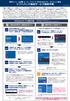 通信モジュール内蔵メーカーブランド Windows PC タブレット製品ソフトバンク通信サービス接続手順 2018.08.31 版 本書は 通信モジュール内蔵メーカーブランド Windows PC タブレット製品 のモバイルブロードバンド機能にて ソフトバンク通信サービスをご利用いただくための接続方法をご説明するものです 下記手順に沿って接続を行って下さい 本書で説明する接続手順の対象製品は ソフトバンク通信サービスのご利用についてソフトバンクが推奨し
通信モジュール内蔵メーカーブランド Windows PC タブレット製品ソフトバンク通信サービス接続手順 2018.08.31 版 本書は 通信モジュール内蔵メーカーブランド Windows PC タブレット製品 のモバイルブロードバンド機能にて ソフトバンク通信サービスをご利用いただくための接続方法をご説明するものです 下記手順に沿って接続を行って下さい 本書で説明する接続手順の対象製品は ソフトバンク通信サービスのご利用についてソフトバンクが推奨し
ARROWS Tab Wi-Fi (FAR75A/FAR70A) ソフトウェアバージョンアップ手順書
 ARROWS Tab Wi-Fi (FAR75A/FAR70A) ソフトウェアバージョンアップ手順書 (Android 3.2 用 ) 本書では ARROWS Tab Wi-Fi (FAR75A/FAR70A) の本体ソフトウェアを Android 3.2 からバージョンアップするための手順を説明しています Android 4.0 からバージョンアップする手順については ARROWS Tab Wi-Fi
ARROWS Tab Wi-Fi (FAR75A/FAR70A) ソフトウェアバージョンアップ手順書 (Android 3.2 用 ) 本書では ARROWS Tab Wi-Fi (FAR75A/FAR70A) の本体ソフトウェアを Android 3.2 からバージョンアップするための手順を説明しています Android 4.0 からバージョンアップする手順については ARROWS Tab Wi-Fi
アプリケーション補足説明書(Office2003)
 目次 はじめに................................................... 2 1 Office 2003 について...................................... 4 プレインストールソフトウェア................................. 4 プレインストールソフトウェアの起動について....................
目次 はじめに................................................... 2 1 Office 2003 について...................................... 4 プレインストールソフトウェア................................. 4 プレインストールソフトウェアの起動について....................
OS バージョンアップ実行後のご注意 OS バージョンアップ後 更新完了通知が自動的にNECカシオモバイルコミュニケーションズ株式会社の運用するサーバへ送信されます なお NECカシオモバイルコミュニケーションズ株式会社は送信された情報を OS バージョンアップ以外の目的には利用いたしません また
 MEDIAS X N-07D OS バージョンアップ手順書 ~ パソコンを利用してバージョンアップする ~ このたびは MEDIAS X N-07D( 以下 N-07D とします ) をお買い上げいただきまして 誠にありがとうございました N-07D の本体 OS を Android OS 4.0 から Android OS 4.1 にバージョンアップするための OS バージョンアップ手順をご説明いたします
MEDIAS X N-07D OS バージョンアップ手順書 ~ パソコンを利用してバージョンアップする ~ このたびは MEDIAS X N-07D( 以下 N-07D とします ) をお買い上げいただきまして 誠にありがとうございました N-07D の本体 OS を Android OS 4.0 から Android OS 4.1 にバージョンアップするための OS バージョンアップ手順をご説明いたします
本製品にインストールされているWindows 10 について
 重要保管 本紙はご覧いただいた後も大切に保管してください 本製品にインストールされている Windows 10 について 本製品にインストールされている Windows 10 について本製品にインストールされている Windows10 には Windows 10 April 2018 Update が適用されています 本製品のマニュアルに記載の画面や操作方法は Windows 10 April 2018
重要保管 本紙はご覧いただいた後も大切に保管してください 本製品にインストールされている Windows 10 について 本製品にインストールされている Windows 10 について本製品にインストールされている Windows10 には Windows 10 April 2018 Update が適用されています 本製品のマニュアルに記載の画面や操作方法は Windows 10 April 2018
RW-4040 導入説明書 Windows 7 用 2017 年 7 月 シャープ株式会社
 Windows 7 用 2017 年 7 月 シャープ株式会社 はじめに 本書は IC カードリーダライタ RW-4040 を使用するため お使いのパソコンにデバイスドライバソフトウェア ( 以下 ドライバソフト と記載 ) をインストールする方法について記述しています このドライバソフトは Windows 7 SP1 で動作します 本書では ドライバソフトバージョン 2.27 のインストールについて説明します
Windows 7 用 2017 年 7 月 シャープ株式会社 はじめに 本書は IC カードリーダライタ RW-4040 を使用するため お使いのパソコンにデバイスドライバソフトウェア ( 以下 ドライバソフト と記載 ) をインストールする方法について記述しています このドライバソフトは Windows 7 SP1 で動作します 本書では ドライバソフトバージョン 2.27 のインストールについて説明します
LTE モバイルルータ ソフトウェア更新手順 第 2 版 2017 年 9 月 富士通株式会社
 LTE モバイルルータ ソフトウェア更新手順 第 2 版 2017 年 9 月 富士通株式会社 はじめに 本書では LTE モバイルルータ ( 以下 本製品 ) のソフトウェアを更新する手順について示します ご使用条件 本ソフトウェアのご使用にあたっては 以下のご使用条件をお守りください ご使用条件を遵守できない場合には 本ソフトウェアは使用しないでください 1) 本ソフトウェアの再配布はできません
LTE モバイルルータ ソフトウェア更新手順 第 2 版 2017 年 9 月 富士通株式会社 はじめに 本書では LTE モバイルルータ ( 以下 本製品 ) のソフトウェアを更新する手順について示します ご使用条件 本ソフトウェアのご使用にあたっては 以下のご使用条件をお守りください ご使用条件を遵守できない場合には 本ソフトウェアは使用しないでください 1) 本ソフトウェアの再配布はできません
ARROWS Tab Wi-Fi (FAR70B) ソフトウェアバージョンアップ手順書
 ARROWS Tab Wi-Fi (FAR70B) ソフトウェアバージョンアップ手順書 本書では ARROWS Tab Wi-Fi (FAR70B) の本体ソフトウェアをバージョンアップするための手順を説明しています 本文中の画面は一例です ご使用状況によって 実際に表示される画面が異なることがあります また 画面例の中の赤い枠は説明のために追加したものであり 実際の端末上には表示されていません ソフトウェアバージョンアップ実行前のご準備
ARROWS Tab Wi-Fi (FAR70B) ソフトウェアバージョンアップ手順書 本書では ARROWS Tab Wi-Fi (FAR70B) の本体ソフトウェアをバージョンアップするための手順を説明しています 本文中の画面は一例です ご使用状況によって 実際に表示される画面が異なることがあります また 画面例の中の赤い枠は説明のために追加したものであり 実際の端末上には表示されていません ソフトウェアバージョンアップ実行前のご準備
6 故障と思われる前に故障と思われる前に 6-2
 6 故障と思われる前に故障と思われる前に 6-2 故障と思われる前6-2 故障と思われる前に に6 症状 参照ページ 1. パソコンが本製品を認識しない P.6-2 2. 本製品をパソコンに接続しても インストーラーが自動的に起動しない P.6-3 3. インターネットへの接続が失敗した P.6-3 4. 通信がすぐに切れる P.6-4 5. 通信速度が遅く感じる P.6-4 6. PIN コードを忘れた
6 故障と思われる前に故障と思われる前に 6-2 故障と思われる前6-2 故障と思われる前に に6 症状 参照ページ 1. パソコンが本製品を認識しない P.6-2 2. 本製品をパソコンに接続しても インストーラーが自動的に起動しない P.6-3 3. インターネットへの接続が失敗した P.6-3 4. 通信がすぐに切れる P.6-4 5. 通信速度が遅く感じる P.6-4 6. PIN コードを忘れた
OS バージョンアップ実行後のご注意 OS バージョンアップ後 更新完了通知が自動的にNECカシオモバイルコミュニケーションズ株式会社の運用するサーバへ送信されます なお NECカシオモバイルコミュニケーションズ株式会社は送信された情報を OS バージョンアップ以外の目的には利用いたしません また
 MEDIAS X N-07D OS バージョンアップ手順書 ~ Wi-Fi を利用してバージョンアップする ~ このたびは MEDIAS X N-07D( 以下 N-07D とします ) をお買い上げいただきまして 誠にありがとうございました N-07D の本体 OS を Android OS 4.0 から Android OS 4.1 にバージョンアップするための OS バージョンアップ手順をご説明いたします
MEDIAS X N-07D OS バージョンアップ手順書 ~ Wi-Fi を利用してバージョンアップする ~ このたびは MEDIAS X N-07D( 以下 N-07D とします ) をお買い上げいただきまして 誠にありがとうございました N-07D の本体 OS を Android OS 4.0 から Android OS 4.1 にバージョンアップするための OS バージョンアップ手順をご説明いたします
SoftBank 403ZT ユーザーガイド
 SoftBank 403ZT Utility で各種設定をする 自動接続 ( 日本のみ ) / 自動接続 ( 日本 / 海外 ) 自動接続を設定する SoftBank 403ZT Utility の起動と同時に 設定していたアクセスポ イントでインターネット接続されます 接続モードが自動接続になります 自動接続( 日本のみ ) を選択した場合 海外では自動接続されません 海外で設定しているアクセスポイントにインターネット接続する場合は手動で接続してください
SoftBank 403ZT Utility で各種設定をする 自動接続 ( 日本のみ ) / 自動接続 ( 日本 / 海外 ) 自動接続を設定する SoftBank 403ZT Utility の起動と同時に 設定していたアクセスポ イントでインターネット接続されます 接続モードが自動接続になります 自動接続( 日本のみ ) を選択した場合 海外では自動接続されません 海外で設定しているアクセスポイントにインターネット接続する場合は手動で接続してください
OS バージョンアップ実行中のご注意 OS バージョンアップ中は 故障の原因になりますので 絶対に N-03E 本体の電源を切ったり 電池パックを外したりしないでください OS バージョンアップ中は 電話の発着信を含めすべての機能がご利用になれません OS バージョンアップ中は 他のアプリケーション
 Disney Mobile on docomo N-03E OS バージョンアップ手順書 ~ Wi-Fi を利用してバージョンアップする ~ このたびは Disney Mobile on docomo N-03E( 以下 N-03E とします ) をお買い上げいただきまして 誠にありがとうございまし た N-03E の本体 OS を Android OS 4.0 から Android OS 4.1
Disney Mobile on docomo N-03E OS バージョンアップ手順書 ~ Wi-Fi を利用してバージョンアップする ~ このたびは Disney Mobile on docomo N-03E( 以下 N-03E とします ) をお買い上げいただきまして 誠にありがとうございまし た N-03E の本体 OS を Android OS 4.0 から Android OS 4.1
IIJモバイルサービス セットアップガイド[FS040U]
![IIJモバイルサービス セットアップガイド[FS040U] IIJモバイルサービス セットアップガイド[FS040U]](/thumbs/92/108712658.jpg) IIJ モバイルサービス セットアップガイド [ FS040U ] 目次 はじめにご確認ください 3 注意事項 3 動作環境 3 ご利用方法 4 ドライバのインストール 4 接続設定 5 国際ローミング使用時の設定 8 事前設定手順 9 はじめにご確認ください 注意事項 IIJ モバイルサービス / タイプ I タイプ D またはタイプ K( 以下 IIJ モバイル ) が提供する通信環境でのみ ご利用になれます
IIJ モバイルサービス セットアップガイド [ FS040U ] 目次 はじめにご確認ください 3 注意事項 3 動作環境 3 ご利用方法 4 ドライバのインストール 4 接続設定 5 国際ローミング使用時の設定 8 事前設定手順 9 はじめにご確認ください 注意事項 IIJ モバイルサービス / タイプ I タイプ D またはタイプ K( 以下 IIJ モバイル ) が提供する通信環境でのみ ご利用になれます
目次 目次... 本書の見かた... 商標について... 重要なお知らせ... はじめに... 4 概要... 4 使用環境について... 5 サポートされている OS... 5 ネットワーク設定... 5 印刷... 8 ipad iphone ipod touch から印刷する... 8 OS
 AirPrint ガイド 本ガイドは 次のモデルを対象としています MFC-J6570CDW/J6770CDW/J6970CDW/J6975CDW 目次 目次... 本書の見かた... 商標について... 重要なお知らせ... はじめに... 4 概要... 4 使用環境について... 5 サポートされている OS... 5 ネットワーク設定... 5 印刷... 8 ipad iphone ipod
AirPrint ガイド 本ガイドは 次のモデルを対象としています MFC-J6570CDW/J6770CDW/J6970CDW/J6975CDW 目次 目次... 本書の見かた... 商標について... 重要なお知らせ... はじめに... 4 概要... 4 使用環境について... 5 サポートされている OS... 5 ネットワーク設定... 5 印刷... 8 ipad iphone ipod
LTE WiFi USBドングル ソフトウェアの更新手順
 LTE WiFi USB ドングル ソフトウェア更新手順 第 4 版 2017 年 7 月 富士通株式会社 はじめに 本書では LTE WiFi USB ドングル ( 以下 本製品 ) のソフトウェアを更新する手順について示します ご使用条件 本ソフトウェアのご使用にあたっては 以下のご使用条件をお守りください ご使用条件を遵守できない場合には 本ソフトウェアは使用しないでください 1) 本ソフトウェアの再配布はできません
LTE WiFi USB ドングル ソフトウェア更新手順 第 4 版 2017 年 7 月 富士通株式会社 はじめに 本書では LTE WiFi USB ドングル ( 以下 本製品 ) のソフトウェアを更新する手順について示します ご使用条件 本ソフトウェアのご使用にあたっては 以下のご使用条件をお守りください ご使用条件を遵守できない場合には 本ソフトウェアは使用しないでください 1) 本ソフトウェアの再配布はできません
目次 目次... 本書の見かた... 商標について... 重要なお知らせ... はじめに... 4 概要... 4 使用環境について... 5 サポートされている OS... 5 ネットワーク設定... 5 印刷... 8 ipad iphone ipod touch から印刷する... 8 OS
 AirPrint ガイド 本ガイドは 次のモデルを対象としています DCP-J40N MFC-J470N/J560CDW/J570CDW/J580DN 目次 目次... 本書の見かた... 商標について... 重要なお知らせ... はじめに... 4 概要... 4 使用環境について... 5 サポートされている OS... 5 ネットワーク設定... 5 印刷... 8 ipad iphone ipod
AirPrint ガイド 本ガイドは 次のモデルを対象としています DCP-J40N MFC-J470N/J560CDW/J570CDW/J580DN 目次 目次... 本書の見かた... 商標について... 重要なお知らせ... はじめに... 4 概要... 4 使用環境について... 5 サポートされている OS... 5 ネットワーク設定... 5 印刷... 8 ipad iphone ipod
Pocket WiFi LTE (GL04P) ソフトウェア更新マニュアル パソコン ipad 編 Version2 10
 Pocket WiFi LTE (GL04P) ソフトウェア更新マニュアル パソコン ipad 編 Version2 10 GL04P ソフトウェア更新について GL04P のソフトウェア更新を行う際は以下の注意事項をご確認のうえ実行してください GL04P ソフトウェア更新に関する注意点 1. ソフトウェア更新中にパソコン等がスタンバイ スリープ サスペンド状態に移行しないように設定してください
Pocket WiFi LTE (GL04P) ソフトウェア更新マニュアル パソコン ipad 編 Version2 10 GL04P ソフトウェア更新について GL04P のソフトウェア更新を行う際は以下の注意事項をご確認のうえ実行してください GL04P ソフトウェア更新に関する注意点 1. ソフトウェア更新中にパソコン等がスタンバイ スリープ サスペンド状態に移行しないように設定してください
GL04P ソフトウェア更新マニュアル パソコン・iPad編 ver.2.10
 Pocket WiFi LTE (GL04P) ソフトウェア更新マニュアル パソコン ipad 編 Version2 10 GL04P ソフトウェア更新について GL04P のソフトウェア更新を行う際は以下の注意事項をご確認のうえ実行してくださ い GL04P ソフトウェア更新に関する注意点 1. ソフトウェア更新中にパソコン等がスタンバイ スリープ サスペンド状態に移行し ないように設定してください
Pocket WiFi LTE (GL04P) ソフトウェア更新マニュアル パソコン ipad 編 Version2 10 GL04P ソフトウェア更新について GL04P のソフトウェア更新を行う際は以下の注意事項をご確認のうえ実行してくださ い GL04P ソフトウェア更新に関する注意点 1. ソフトウェア更新中にパソコン等がスタンバイ スリープ サスペンド状態に移行し ないように設定してください
スマートカードホルダーをお使いになる方へ
 目次 スマートカードホルダーをお使いになる方へ はじめに................................................... 2 製品の呼び方................................................ 2 連続する操作の表記.......................................... 2 本文中の記号................................................
目次 スマートカードホルダーをお使いになる方へ はじめに................................................... 2 製品の呼び方................................................ 2 連続する操作の表記.......................................... 2 本文中の記号................................................
スライド 1
 はじめに CNS へ接続するにあたって WiMAX 2+ 対応機器へ CNS アカウントを設定いただく必要があります 本マニュアルではその設定手順をご案内いたします 事前にご準備いただくこと WiMAX 2+ 対応機器に UIM カードを装着してください CNS アカウント CNS WiMAX 用パスワードの入力が必要になります あらかじめご用意ください CNS WiMAX 用パスワードは 以下のサイトより設定できます
はじめに CNS へ接続するにあたって WiMAX 2+ 対応機器へ CNS アカウントを設定いただく必要があります 本マニュアルではその設定手順をご案内いたします 事前にご準備いただくこと WiMAX 2+ 対応機器に UIM カードを装着してください CNS アカウント CNS WiMAX 用パスワードの入力が必要になります あらかじめご用意ください CNS WiMAX 用パスワードは 以下のサイトより設定できます
Microsoft(R) Office XP Professional/Personalモデル アプリケーション補足説明書
 B5FY-1991-01 Z2 FUJITSU FM SERIES PERSONAL COMPUTER Microsoft Office XP Professional/Personal モデルカスタムメイドオプション アプリケーション補足説明書 目次 はじめに.................................................... 3 1 Office XP Professional
B5FY-1991-01 Z2 FUJITSU FM SERIES PERSONAL COMPUTER Microsoft Office XP Professional/Personal モデルカスタムメイドオプション アプリケーション補足説明書 目次 はじめに.................................................... 3 1 Office XP Professional
PowerPoint Presentation
 接続ガイド 端末操作手順 ( 各種 ) 無線 LAN 設定基本情報 SSID: IP アドレス : 自動取得 DNS アドレス : 自動取得 暗号化 : なし 本サービスをご利用いただくには IP アドレスおよび DNS サーバアドレスを自動で取得する設定が必要です 既に IP アドレス DNS サーバアドレスが設定されている場合 設定内容を書き留めておくことをお勧めします 利用推奨環境 (2014
接続ガイド 端末操作手順 ( 各種 ) 無線 LAN 設定基本情報 SSID: IP アドレス : 自動取得 DNS アドレス : 自動取得 暗号化 : なし 本サービスをご利用いただくには IP アドレスおよび DNS サーバアドレスを自動で取得する設定が必要です 既に IP アドレス DNS サーバアドレスが設定されている場合 設定内容を書き留めておくことをお勧めします 利用推奨環境 (2014
はじめに 京セラ製スマートフォンを指定の microusb ケーブル ( 別売 ) またはこれと共通仕様の microusb ケーブル ( 別売 )( 以下 USB ケーブル ) と接続して USB テザリング機能をご使用いただくためには あらかじめパソコンに USB ドライバ をインストールしてい
 京セラ製スマートフォン用 USB ドライバインストールマニュアル 本書内で使用されている表示画面は説明用に作成されたものです OS のバージョンやお使いのパソコンの環境 セキュリティ設定によっては表示画面の有無 詳細内容 名称が異なる場合があります 本書は お客様が Windows の基本操作に習熟していることを前提にしています パソコンの操作については お使いのパソコンの取扱説明書をご覧ください
京セラ製スマートフォン用 USB ドライバインストールマニュアル 本書内で使用されている表示画面は説明用に作成されたものです OS のバージョンやお使いのパソコンの環境 セキュリティ設定によっては表示画面の有無 詳細内容 名称が異なる場合があります 本書は お客様が Windows の基本操作に習熟していることを前提にしています パソコンの操作については お使いのパソコンの取扱説明書をご覧ください
リカバリガイド Windows 10
 B5FK-9711-01 Z0 リカバリガイド Windows 10 本書のバックアップについて 本書 リカバリガイド は ご購入時に C ドライブに格納されています リカバリなどで C ドライブを削除した場合は 本書のデータも削除され 元に戻りません 事前に印刷 ( Ctrl + P キー) またはバックアップしておくことをお勧めします このマニュアルは 改善のため変更することがあります 最新のマニュアルは
B5FK-9711-01 Z0 リカバリガイド Windows 10 本書のバックアップについて 本書 リカバリガイド は ご購入時に C ドライブに格納されています リカバリなどで C ドライブを削除した場合は 本書のデータも削除され 元に戻りません 事前に印刷 ( Ctrl + P キー) またはバックアップしておくことをお勧めします このマニュアルは 改善のため変更することがあります 最新のマニュアルは
ファクス送信用変換ソフト 操作説明書_UA
 ファクス送信用変換ソフト操作説明書 ファクス送信用変換ソフトのインストールから操作までを説明します 本書では ファクス送信用変換ソフトを 本ソフト と表記している場合があります ファクス送信用変換ソフトについて...2 ファクス送信用変換ソフトをインストールする...3 ファクス送信用変換ソフトを再インストールする...5 ファクス送信用変換ソフトをアンインストールする...5 Windows 10
ファクス送信用変換ソフト操作説明書 ファクス送信用変換ソフトのインストールから操作までを説明します 本書では ファクス送信用変換ソフトを 本ソフト と表記している場合があります ファクス送信用変換ソフトについて...2 ファクス送信用変換ソフトをインストールする...3 ファクス送信用変換ソフトを再インストールする...5 ファクス送信用変換ソフトをアンインストールする...5 Windows 10
故障と思われる前故障と思われる前に に10. ユーティリティ画面に解約した電話番号が表示される 症状 参照ページ 1. パソコンが本製品を認識しない 本製品をパソコンに接続したにもかかわらず インストーラーが自動的に起動しない インターネットへの接続が失敗した 6-3 4
 故障と思われる前に故障と思われる前に... 6-2 故障と思われる前故障と思われる前に に10. ユーティリティ画面に解約した電話番号が表示される 症状 参照ページ 1. パソコンが本製品を認識しない 6-2 2. 本製品をパソコンに接続したにもかかわらず インストーラーが自動的に起動しない 6-3 3. インターネットへの接続が失敗した 6-3 4. 通信がすぐに切れる 6-3 5. 通信速度が遅く感じる
故障と思われる前に故障と思われる前に... 6-2 故障と思われる前故障と思われる前に に10. ユーティリティ画面に解約した電話番号が表示される 症状 参照ページ 1. パソコンが本製品を認識しない 6-2 2. 本製品をパソコンに接続したにもかかわらず インストーラーが自動的に起動しない 6-3 3. インターネットへの接続が失敗した 6-3 4. 通信がすぐに切れる 6-3 5. 通信速度が遅く感じる
制改定等の履歴 制改版年月版数記事 平成 27 年 10 月 1.0 版初版制定
 Windows10 用ワイドスター Ⅱ データ通信設定マニュアル (1.0 版 ) 平成 27 年 10 月 26 日 株式会社 NTT ドコモ 制改定等の履歴 制改版年月版数記事 平成 27 年 10 月 1.0 版初版制定 目次 はじめに... 1 1. 事前準備... 2 1.1. mopera U 通信プロファイルの作成... 2 2. インターネットへの 接続 切断 方法... 12 2.1.
Windows10 用ワイドスター Ⅱ データ通信設定マニュアル (1.0 版 ) 平成 27 年 10 月 26 日 株式会社 NTT ドコモ 制改定等の履歴 制改版年月版数記事 平成 27 年 10 月 1.0 版初版制定 目次 はじめに... 1 1. 事前準備... 2 1.1. mopera U 通信プロファイルの作成... 2 2. インターネットへの 接続 切断 方法... 12 2.1.
IIJダイレクトアクセス APN簡易設定ツール(APNSetupperD.exe)を利用した接続方法
 IIJ ダイレクトアクセス APN 簡易設定ツール (APNSetupperD.exe) を利用した接続方法 APN 簡易設定ツール (APNSetupperD.exe) を用いて IIJ ダイレクトアクセスに接続するまでの手順を解説します APN: Access Point Name の略で 接続先の名称です 設定前に必ずお読みください APN 簡易設定ツール (APNSetupperD.exe)
IIJ ダイレクトアクセス APN 簡易設定ツール (APNSetupperD.exe) を利用した接続方法 APN 簡易設定ツール (APNSetupperD.exe) を用いて IIJ ダイレクトアクセスに接続するまでの手順を解説します APN: Access Point Name の略で 接続先の名称です 設定前に必ずお読みください APN 簡易設定ツール (APNSetupperD.exe)
はじめに URBANO PROGRESSO を microusb ケーブル 01 ( 別売 ) またはこれと共通の仕様の microusb ケーブル ( 別売 )( 以下 USB ケーブル ) と接続して USB テザリング機能をご使用いただくためには あらかじめパソコンに USB ドライバ をイン
 はじめに URBANO PROGRESSO を microusb ケーブル 01 ( 別売 ) またはこれと共通の仕様の microusb ケーブル ( 別売 )( 以下 USB ケーブル ) と接続して USB テザリング機能をご使用いただくためには あらかじめパソコンに USB ドライバ をインストールしていただく必要があります USB ドライバをインストールする 3 パソコンに接続する 4 接続状態を確認する
はじめに URBANO PROGRESSO を microusb ケーブル 01 ( 別売 ) またはこれと共通の仕様の microusb ケーブル ( 別売 )( 以下 USB ケーブル ) と接続して USB テザリング機能をご使用いただくためには あらかじめパソコンに USB ドライバ をインストールしていただく必要があります USB ドライバをインストールする 3 パソコンに接続する 4 接続状態を確認する
地図 SD カードを取り外す 最初に ナビゲーション本体から地図 SD カードを取り外します 本操作は地図 SD カードを初めて ROAD EXPLORER Updater に登録するときや パソコンにダウンロードしたデータを地図 SD カードに保存するときに実行してください 1 ナビゲーション本体
 ROAD EXPLORER Updater 取扱説明書 205-0001-06 Version:1.4.0.0 ROAD EXPLORER Updater を使用する前に必ずお読みください ROAD EXPLORER Updater の操作手順は Microsoft Windows XP の画面を例に説明しています 画面例は実際と異なる場合があります 目次 ROAD EXPLORER Updater
ROAD EXPLORER Updater 取扱説明書 205-0001-06 Version:1.4.0.0 ROAD EXPLORER Updater を使用する前に必ずお読みください ROAD EXPLORER Updater の操作手順は Microsoft Windows XP の画面を例に説明しています 画面例は実際と異なる場合があります 目次 ROAD EXPLORER Updater
2 無線 LAN で接続する 無線 LAN 機能について...36 無線 LAN で接続する...37 PSVITA を接続する...37 ニンテンドー 3DS / DSi / DS / DS Lite を接続する...38 PSP を接続する...40 Wii を接続する...44 PS3 を接続
 2 無線 LAN で接続する 無線 LAN 機能について...36 無線 LAN で接続する...37 PSVITA を接続する...37 ニンテンドー 3DS / DSi / DS / DS Lite を接続する...38 PSP を接続する...40 Wii を接続する...44 PS3 を接続する...45 WPS 対応の無線 LAN 端末を接続する...49 Windows パソコンを接続する...50
2 無線 LAN で接続する 無線 LAN 機能について...36 無線 LAN で接続する...37 PSVITA を接続する...37 ニンテンドー 3DS / DSi / DS / DS Lite を接続する...38 PSP を接続する...40 Wii を接続する...44 PS3 を接続する...45 WPS 対応の無線 LAN 端末を接続する...49 Windows パソコンを接続する...50
PowerPoint Presentation
 接続ガイド Ver1.1 2017 年 5 月 9 日 端末操作手順 ( 各種 ) 無線 LAN 設定基本情報 SSID: IP アドレス : 自動取得 DNS アドレス : 自動取得 暗号化 : なし 本サービスをご利用いただくには IP アドレスおよび DNS サーバアドレスを自動で取得する設定が必要です 既に IP アドレス DNS サーバアドレスが設定されている場合 設定内容を書き留めておくことをお勧めします
接続ガイド Ver1.1 2017 年 5 月 9 日 端末操作手順 ( 各種 ) 無線 LAN 設定基本情報 SSID: IP アドレス : 自動取得 DNS アドレス : 自動取得 暗号化 : なし 本サービスをご利用いただくには IP アドレスおよび DNS サーバアドレスを自動で取得する設定が必要です 既に IP アドレス DNS サーバアドレスが設定されている場合 設定内容を書き留めておくことをお勧めします
AirPrint ガイド Version A JPN
 AirPrint ガイド Version A JPN 目次 目次... 本書の見かた... 商標について... はじめに... 3 概要... 3 使用環境について... 4 サポートされている OS... 4 ネットワーク設定... 4 印刷... 6 AirPrint を使用して印刷する... 6 困ったときは... 7 トラブル対処方法... 7 ウェブブラウザーを使って AirPrint を無効または有効にする...
AirPrint ガイド Version A JPN 目次 目次... 本書の見かた... 商標について... はじめに... 3 概要... 3 使用環境について... 4 サポートされている OS... 4 ネットワーク設定... 4 印刷... 6 AirPrint を使用して印刷する... 6 困ったときは... 7 トラブル対処方法... 7 ウェブブラウザーを使って AirPrint を無効または有効にする...
au利用設定アプリ ユーザーマニュアル
 au 利用設定アプリユーザーマニュアル (Windows 8.1 版 ) 2013.10.24 KDDI 株式会社 1 はじめに au 利用設定 アプリは KDDI の 4G LTE 対応 Windows 8 / Windows 8.1 搭載モデル向けの通信設定ユーティリティソフトです APN( 接続先情報 ) の設定 PRL( ローミングエリア情報 ) の更新などが行えます KDDI の 4G LTE
au 利用設定アプリユーザーマニュアル (Windows 8.1 版 ) 2013.10.24 KDDI 株式会社 1 はじめに au 利用設定 アプリは KDDI の 4G LTE 対応 Windows 8 / Windows 8.1 搭載モデル向けの通信設定ユーティリティソフトです APN( 接続先情報 ) の設定 PRL( ローミングエリア情報 ) の更新などが行えます KDDI の 4G LTE
Windows パソコンに本製品を接続する 1. EM chip を取り付けた本製品の USB コネクタに USB ケーブルを接続します 2. USB ケーブルのもう一方のコネクタをパソコンの USB ポートに接続します パソコンがデータ通信カード ( 本製品 ) を認識します ( パソコンが本製品
 Windows パソコンに本製品を接続する...56 EMOBILE GP01 ドライバをインストールする...57 インストーラーが自動的に起動しない場合 (Windows 7 Vista)...60 インストーラーが自動的に起動しない場合 (Windows XP)...61 インターネットに接続する...62 Windows パソコンから本製品を取り外す...62 Windows 7 の場合...62
Windows パソコンに本製品を接続する...56 EMOBILE GP01 ドライバをインストールする...57 インストーラーが自動的に起動しない場合 (Windows 7 Vista)...60 インストーラーが自動的に起動しない場合 (Windows XP)...61 インターネットに接続する...62 Windows パソコンから本製品を取り外す...62 Windows 7 の場合...62
接続設定- FOMA 定額データプラン/ Xi データ通信
 この章では モバイル接続サービス FOMA コースや ダイヤルアップ接続サービスをお申込みいただいた方が FOMA 定額データプランや Xi ( クロッシィ ) データ通信をご利用するための インターネットへ接続する方法についてご案内しています お客様がご用意された接続機器に付属する取扱説明書をあわせてご覧ください 登録完了のお知らせ の見方 FOMA - 1 FOMA 定額データプラン 接続設定
この章では モバイル接続サービス FOMA コースや ダイヤルアップ接続サービスをお申込みいただいた方が FOMA 定額データプランや Xi ( クロッシィ ) データ通信をご利用するための インターネットへ接続する方法についてご案内しています お客様がご用意された接続機器に付属する取扱説明書をあわせてご覧ください 登録完了のお知らせ の見方 FOMA - 1 FOMA 定額データプラン 接続設定
ソフト改善ファイル
 SH-06D ソフトウェア更新簡易操作手順書 ソフトウェア更新 ソフトウェア更新について SH-06D のソフトウェアを更新する必要があるかどうかネットワークに接続してチェックし 必要な場合にはパケット通信を使ってソフトウェアの一部をダウンロードし ソフトウェアを更新する機能です ソフトウェア更新が必要な場合は ドコモのホームページにてご案内させていただきます ソフトウェアを更新するには 自動更新
SH-06D ソフトウェア更新簡易操作手順書 ソフトウェア更新 ソフトウェア更新について SH-06D のソフトウェアを更新する必要があるかどうかネットワークに接続してチェックし 必要な場合にはパケット通信を使ってソフトウェアの一部をダウンロードし ソフトウェアを更新する機能です ソフトウェア更新が必要な場合は ドコモのホームページにてご案内させていただきます ソフトウェアを更新するには 自動更新
Microsoft PowerPoint - F-04E JB化の操作手順書(Wi-Fi編)_ ppt [互換モード]
![Microsoft PowerPoint - F-04E JB化の操作手順書(Wi-Fi編)_ ppt [互換モード] Microsoft PowerPoint - F-04E JB化の操作手順書(Wi-Fi編)_ ppt [互換モード]](/thumbs/89/97635396.jpg) ARROWS V F-04E が Android TM 4.2 に対応! ロック画面から簡単カメラ起動 ロック画面中 左フリックをするだけで 簡単にカメラが起動できるようになりました ( ホーム画面でメニューボタンをタップ ( または直接 設定 アプリを起動 ) 本体設定 セキュリティ 左にスライドでカメラ起動 : 有効時 ) アプリ履歴を簡単に一括削除! ホームボタン長押しで表示されるアプリ履歴が
ARROWS V F-04E が Android TM 4.2 に対応! ロック画面から簡単カメラ起動 ロック画面中 左フリックをするだけで 簡単にカメラが起動できるようになりました ( ホーム画面でメニューボタンをタップ ( または直接 設定 アプリを起動 ) 本体設定 セキュリティ 左にスライドでカメラ起動 : 有効時 ) アプリ履歴を簡単に一括削除! ホームボタン長押しで表示されるアプリ履歴が
セットアップする付録2 セットアップする Step1 各部の名称を確認する 電源ボタン microusb ポート ( 電源供給用 ) 給電用 microusb ケーブル ( 添付 ) を接続します USB 2.0 ポート 必要に応じて USB 機器 ( 別途用意 ) をつなぎます ストラップホール
 セットアップする付録 I-O DATA DEVICE, INC. かんたんセットアップガイド インテル Compute Stick もくじ セットアップする...2 Step1 各部の名称を確認する 2 Step2 つなぐ 3 Step3 初回の設定をする 4 付録...8 電源を切る (Windows をシャットダウンする ) 8 液晶ディスプレイから電源供給する際のご注意 9 アフターサービス
セットアップする付録 I-O DATA DEVICE, INC. かんたんセットアップガイド インテル Compute Stick もくじ セットアップする...2 Step1 各部の名称を確認する 2 Step2 つなぐ 3 Step3 初回の設定をする 4 付録...8 電源を切る (Windows をシャットダウンする ) 8 液晶ディスプレイから電源供給する際のご注意 9 アフターサービス
【ドコモあんしんスキャン】サービスマニュアル
 あんしんスキャンマニュアル ios 版 ( 利用編 ) 第 1.1.1 版 株式会社 NTT ドコモ 平成 30 年 2 月 28 日 目次 1 ドコモあんしんスキャン とは... 2 機能概要... 2 利用料金... 2 サービス利用注意点... 2 対応機種... 3 2 ドコモあんしんスキャン 利用方法... 4 本アプリのインストール... 4 初期設定... 5 アカウント注意事項...
あんしんスキャンマニュアル ios 版 ( 利用編 ) 第 1.1.1 版 株式会社 NTT ドコモ 平成 30 年 2 月 28 日 目次 1 ドコモあんしんスキャン とは... 2 機能概要... 2 利用料金... 2 サービス利用注意点... 2 対応機種... 3 2 ドコモあんしんスキャン 利用方法... 4 本アプリのインストール... 4 初期設定... 5 アカウント注意事項...
FUJITSU Printer XL-C8350 プリンタードライバーインストールガイド はじめに このマニュアルは FUJITSU Printer XL-C8350 を Windows 10 /Windows 8.1 /Windows 7 Microsoft Windows Server 2016
 FUJITSU Printer XL-C8350 プリンタードライバーインストールガイド はじめに このマニュアルは FUJITSU Printer XL-C8350 を Windows 10 /Windows 8.1 /Windows 7 Microsoft Windows Server 2016/Microsoft Windows Server 2012 R2 /Microsoft Windows
FUJITSU Printer XL-C8350 プリンタードライバーインストールガイド はじめに このマニュアルは FUJITSU Printer XL-C8350 を Windows 10 /Windows 8.1 /Windows 7 Microsoft Windows Server 2016/Microsoft Windows Server 2012 R2 /Microsoft Windows
Fujitsu Standard Tool
 ARROWS Kiss F-03E が Android TM 4.1 に対応! NX! ホームのアイコンカスタマイズ! NX! ホームのアイコンをお好みのデザインにカスタマイズできるようになりました NX! ホームのフォルダが見やすく! NX! ホームのフォルダが最大 9 個まで表示され これまで以上に 見やすく便利になりました アプリ履歴を簡単に一括削除! ホームボタン長押しで表示されるアプリ履歴が
ARROWS Kiss F-03E が Android TM 4.1 に対応! NX! ホームのアイコンカスタマイズ! NX! ホームのアイコンをお好みのデザインにカスタマイズできるようになりました NX! ホームのフォルダが見やすく! NX! ホームのフォルダが最大 9 個まで表示され これまで以上に 見やすく便利になりました アプリ履歴を簡単に一括削除! ホームボタン長押しで表示されるアプリ履歴が
クイックセットアップ for モバイル(iOS/Android)
 はじめに はじめに Enterprise DaaS( サーバ OS タイプ ) リモートアクセスオプション ( 以下リモートアクセス ) は 手元端末から対象機器に安全に接続できるリモートアクセスサービスです 手元端末 と は 対象機器 と は アクセスに使用する iphone/ipad Android 端末のことです MagicConnect サーバとは アクセス先となる会社 PC のことです リモートアクセス中継管理用サーバです
はじめに はじめに Enterprise DaaS( サーバ OS タイプ ) リモートアクセスオプション ( 以下リモートアクセス ) は 手元端末から対象機器に安全に接続できるリモートアクセスサービスです 手元端末 と は 対象機器 と は アクセスに使用する iphone/ipad Android 端末のことです MagicConnect サーバとは アクセス先となる会社 PC のことです リモートアクセス中継管理用サーバです
OSバージョンアップ手順書(wifi)[REGZA Phone T-01C]
![OSバージョンアップ手順書(wifi)[REGZA Phone T-01C] OSバージョンアップ手順書(wifi)[REGZA Phone T-01C]](/thumbs/88/117133071.jpg) REGZA Phone T-01C OS バージョンアップ手順書 ~ T-01C を Wi-Fi に接続してバージョンアップする ~ このたびは REGZA Phone T-01C( 以下 T-01C とします) をお買い上げいただきまして 誠にありがとうございました T-01C の本体 OS を Android OS 2.1 から Android OS 2.2 にバージョンアップするための OS
REGZA Phone T-01C OS バージョンアップ手順書 ~ T-01C を Wi-Fi に接続してバージョンアップする ~ このたびは REGZA Phone T-01C( 以下 T-01C とします) をお買い上げいただきまして 誠にありがとうございました T-01C の本体 OS を Android OS 2.1 から Android OS 2.2 にバージョンアップするための OS
重要更新作業を実施される前に必ずご確認ください OS の更新を実行するときはタブレット端末に AC アダプターを接続して使用してください AC アダプターを接続していないと OS の更新はできません 実行中は AC アダプターを抜かないでください OS の更新が正しく行えなくなり タブレット端末が正
 OS バージョン S9141 S0074 S1201091 以外の方へ タブレット端末 RW-T107/RW-T110 の OS 更新方法について (micro SD 編 ) ( システム更新ツールを使用して micro SD メモリーカードから OS を更新する方法 ) はじめに ここではタブレット端末 RW-T107 RW-T110 の OS 更新方法について説明します ただし RW-T107
OS バージョン S9141 S0074 S1201091 以外の方へ タブレット端末 RW-T107/RW-T110 の OS 更新方法について (micro SD 編 ) ( システム更新ツールを使用して micro SD メモリーカードから OS を更新する方法 ) はじめに ここではタブレット端末 RW-T107 RW-T110 の OS 更新方法について説明します ただし RW-T107
Windows 8 / 7 / Windows Server 2012 / 2008 R2 イントールガイド
 Color Printia LASER XLシリーズおよびPrintia LASER XLシリーズ Windows 8 /Windows 7 / Microsoft Windows Server 2012 / Microsoft Windows Server 2008 R2 向けプリンタドライバインストールガイドはじめに このマニュアルは Color Printia LASER XL シリーズおよび
Color Printia LASER XLシリーズおよびPrintia LASER XLシリーズ Windows 8 /Windows 7 / Microsoft Windows Server 2012 / Microsoft Windows Server 2008 R2 向けプリンタドライバインストールガイドはじめに このマニュアルは Color Printia LASER XL シリーズおよび
Android用 印刷プラグイン Canon Print Service マニュアル
 JPN 目次 はじめに... ii 本書の読みかた... iii Canon Print Service でできること... 1 対応プリンター / 複合機について... 2 対応 OS/ 端末について... 3 プリント仕様について... 4 印刷前に必要な設定... 5 サービスの有効化... 6 IP アドレスを指定してデバイスを探索する... 7 ファイルの印刷手順... 8 プリント設定を変更する...
JPN 目次 はじめに... ii 本書の読みかた... iii Canon Print Service でできること... 1 対応プリンター / 複合機について... 2 対応 OS/ 端末について... 3 プリント仕様について... 4 印刷前に必要な設定... 5 サービスの有効化... 6 IP アドレスを指定してデバイスを探索する... 7 ファイルの印刷手順... 8 プリント設定を変更する...
インターネット接続に関する設定書 フレッツ接続ツールを使ったインターネット接続の初期設定 フレッツ接続ツールの設定変更 確認方法 フレッツ接続ツールの基本設定 P2-4 P5-7 P8-9 Windows XP の標準接続 (PPPoE) を使った接続の初期設定 P10-13 Windows XP
 インターネット接続に関する設定書 フレッツ接続ツールを使ったインターネット接続の初期設定 フレッツ接続ツールの設定変更 確認方法 フレッツ接続ツールの基本設定 P2-4 P5-7 P8-9 Windows XP の標準接続 (PPPoE) を使った接続の初期設定 P10-13 Windows XP の標準接続 (PPPoE) の設定確認 変更方法 P13-16 フレッツ接続ツールを使ったインターネット接続の初期設定
インターネット接続に関する設定書 フレッツ接続ツールを使ったインターネット接続の初期設定 フレッツ接続ツールの設定変更 確認方法 フレッツ接続ツールの基本設定 P2-4 P5-7 P8-9 Windows XP の標準接続 (PPPoE) を使った接続の初期設定 P10-13 Windows XP の標準接続 (PPPoE) の設定確認 変更方法 P13-16 フレッツ接続ツールを使ったインターネット接続の初期設定
INS メイト V30Slim を Windows Vista がプレインストールされたパソコンでご使用になるお客様へ < ご案内 > 2007 年 4 月 このたびは INS メイト V30Slim をお買い求めいただき 誠にありがとうございます 本紙は INS メイト V30Slim を Win
 INS メイト V30Slim を Windows Vista がプレインストールされたパソコンでご使用になるお客様へ < ご案内 > 2007 年 4 月 このたびは INS メイト V30Slim をお買い求めいただき 誠にありがとうございます 本紙は INS メイト V30Slim を WindowsVista がプレインストールされたパソコンでご利用になる場合においての設定方法を説明しています
INS メイト V30Slim を Windows Vista がプレインストールされたパソコンでご使用になるお客様へ < ご案内 > 2007 年 4 月 このたびは INS メイト V30Slim をお買い求めいただき 誠にありがとうございます 本紙は INS メイト V30Slim を WindowsVista がプレインストールされたパソコンでご利用になる場合においての設定方法を説明しています
ご利用の前に 目次 - 0. 推奨環境とソフトウェアのバージョン 推奨環境について Windows8 Windows8. について Internet Explorer のバージョン確認 SAMWEB の初期設定 セキュリティ設定..
 操作マニュアル ( ご利用の前に ) 06.0.4 v.6 ご利用の前に 目次 - 0. 推奨環境とソフトウェアのバージョン... 3. 推奨環境について... 3. Windows8 Windows8. について... 4 3. Internet Explorer のバージョン確認... 5 0. SAMWEB の初期設定... 7. セキュリティ設定... 7. ActiveX のインストール...
操作マニュアル ( ご利用の前に ) 06.0.4 v.6 ご利用の前に 目次 - 0. 推奨環境とソフトウェアのバージョン... 3. 推奨環境について... 3. Windows8 Windows8. について... 4 3. Internet Explorer のバージョン確認... 5 0. SAMWEB の初期設定... 7. セキュリティ設定... 7. ActiveX のインストール...
VarioSecureNetworks
 Vario WiFi オプションワイヤレスネットワーク接続方法ご利用手引き Windows 10 編 第 1 版 2015 年 12 月 28 日 バリオセキュア株式会社 1/26 はじめに この度は Vario WiFi オプションのお申し込みをいただき 誠にありがとうございます この手引きでは 本サービスをご利用いただくにあたり必要な事項についてご説明致しますので 是非ご一読くださいますようお願い致します
Vario WiFi オプションワイヤレスネットワーク接続方法ご利用手引き Windows 10 編 第 1 版 2015 年 12 月 28 日 バリオセキュア株式会社 1/26 はじめに この度は Vario WiFi オプションのお申し込みをいただき 誠にありがとうございます この手引きでは 本サービスをご利用いただくにあたり必要な事項についてご説明致しますので 是非ご一読くださいますようお願い致します
D25HW取扱説明書
 Windows パソコンに本製品を接続する...60 EMOBILE D25HW ドライバをインストールする...61 インストーラーが自動的に起動しない場合 (Windows 7 Vista)...64 インストーラーが自動的に起動しない場合 (Windows XP)...65 インターネットに接続する...66 Windows パソコンから本製品を取り外す...66 Windows 7 の場合...66
Windows パソコンに本製品を接続する...60 EMOBILE D25HW ドライバをインストールする...61 インストーラーが自動的に起動しない場合 (Windows 7 Vista)...64 インストーラーが自動的に起動しない場合 (Windows XP)...65 インターネットに接続する...66 Windows パソコンから本製品を取り外す...66 Windows 7 の場合...66
無線LANドライバー、インテル(R)ワイヤレス・ディスプレイ アップデート手順書
 CF-RZ4/LX4/SX4/NX4/MX4, FZ-Y1 シリーズ (Windows 8.1/7 Windows 10 アップグレード ) 無線 LAN ドライバー インテル (R) ワイヤレス ディスプレイアップデート手順書公開日 2015/10/06 本書では 上記機種 (Windows 8.1/7 から Windows10 にアップグレードしたもの ) でインテル (R) ProWiDi をご利用になるお客様のために
CF-RZ4/LX4/SX4/NX4/MX4, FZ-Y1 シリーズ (Windows 8.1/7 Windows 10 アップグレード ) 無線 LAN ドライバー インテル (R) ワイヤレス ディスプレイアップデート手順書公開日 2015/10/06 本書では 上記機種 (Windows 8.1/7 から Windows10 にアップグレードしたもの ) でインテル (R) ProWiDi をご利用になるお客様のために
本製品にインストールされているWindows 10 について
 重要保管 本紙は ご覧いただいた後も大切に保管してください 本製品にインストールされている Windows 10 について 本製品にインストールされている Windows 10 について本製品にインストールされている Windows10 には Windows 10 October 2018 Update が適用されています 本製品のマニュアルに記載の画面や操作方法は Windows 10 October
重要保管 本紙は ご覧いただいた後も大切に保管してください 本製品にインストールされている Windows 10 について 本製品にインストールされている Windows 10 について本製品にインストールされている Windows10 には Windows 10 October 2018 Update が適用されています 本製品のマニュアルに記載の画面や操作方法は Windows 10 October
無線 LAN 機能について 本製品は IEEE802.11b/g/n の無線 LAN 規格に対応しており 本製品と無線 LAN 端末 ( パソコンやゲーム機など ) を無線 LAN で接続して 最大 72.2Mbps(IEEE802.11n 接続時 ) / 最大 54Mbps(IEEE802.11g
 2 無線 LAN で接続する 無線 LAN 機能について...37 無線 LANで接続する...38 ニンテンドー 3DS/DSi/DS/DS Liteを接続する...38 PSPを接続する...39 Wiiを接続する...43 PS3を接続する...44 WPS 対応の無線 LAN 端末を接続する...47 Windowsパソコンを接続する (Windows 7 Vista)...48 Windowsパソコンを接続する
2 無線 LAN で接続する 無線 LAN 機能について...37 無線 LANで接続する...38 ニンテンドー 3DS/DSi/DS/DS Liteを接続する...38 PSPを接続する...39 Wiiを接続する...43 PS3を接続する...44 WPS 対応の無線 LAN 端末を接続する...47 Windowsパソコンを接続する (Windows 7 Vista)...48 Windowsパソコンを接続する
クイックセットアップ for モバイル(Windows)
 はじめに はじめに Enterprise DaaS( サーバ OS タイプ ) リモートアクセスオプション ( 以下リモートアクセス ) は 手元端末から対象機器に安全に接続できるリモートアクセスサービスです 手元端末 と は 対象機器 と は アクセスに使用する Windows 端末のことです MagicConnect サーバとは アクセス先となる会社 PC のことです リモートアクセス中継管理用サーバです
はじめに はじめに Enterprise DaaS( サーバ OS タイプ ) リモートアクセスオプション ( 以下リモートアクセス ) は 手元端末から対象機器に安全に接続できるリモートアクセスサービスです 手元端末 と は 対象機器 と は アクセスに使用する Windows 端末のことです MagicConnect サーバとは アクセス先となる会社 PC のことです リモートアクセス中継管理用サーバです
< はじめにお読みください > この手順書は Bluetooth 通信機能が搭載されているパソコンでタイムレコーダーとのペアリング操作を行う手順書です ペアリング操作は 製品購入後にタイムレコーダーと初めて通信する場合 パソコンを入れ換え後に初めて通信する場合などに行います 通信テストで正常終了 デ
 Bluetooth 機能搭載パソコンにおける ペアリング操作手順 Rev4.0 1 < はじめにお読みください > この手順書は Bluetooth 通信機能が搭載されているパソコンでタイムレコーダーとのペアリング操作を行う手順書です ペアリング操作は 製品購入後にタイムレコーダーと初めて通信する場合 パソコンを入れ換え後に初めて通信する場合などに行います 通信テストで正常終了 データ取込も正常に行われれば
Bluetooth 機能搭載パソコンにおける ペアリング操作手順 Rev4.0 1 < はじめにお読みください > この手順書は Bluetooth 通信機能が搭載されているパソコンでタイムレコーダーとのペアリング操作を行う手順書です ペアリング操作は 製品購入後にタイムレコーダーと初めて通信する場合 パソコンを入れ換え後に初めて通信する場合などに行います 通信テストで正常終了 データ取込も正常に行われれば
クラウドファイルサーバーデスクトップ版 インストールマニュアル 利用者機能 第 1.2 版 2019/04/01 富士通株式会社
 クラウドファイルサーバーデスクトップ版 インストールマニュアル 利用者機能 第 1.2 版 2019/04/01 富士通株式会社 < 変更履歴 > 版数 発行日 変更内容 初版 2016/11/01 1.1 2017/01/24 マニュアルの名称を見直す 1.2 2019/04/01 5. インストール ようこそ画面の最新化 1 目次 1. はじめに... 4 2. 本書の目的... 4 3. 本書の位置づけ...
クラウドファイルサーバーデスクトップ版 インストールマニュアル 利用者機能 第 1.2 版 2019/04/01 富士通株式会社 < 変更履歴 > 版数 発行日 変更内容 初版 2016/11/01 1.1 2017/01/24 マニュアルの名称を見直す 1.2 2019/04/01 5. インストール ようこそ画面の最新化 1 目次 1. はじめに... 4 2. 本書の目的... 4 3. 本書の位置づけ...
IEEE802.1x 接度設定帯域固定設定IEEE802.1x 認証環境 (EAP-PEAP EAP-TLS) への接続方法をご案内します シングルサインオンを使う場合の準備 3 EAP 認証シングルサインオンをする場合は まずこちらを設定してください EAP-PEAP 環境への接続方法 4 EAP
 IEEE802.1x 接続設定 I-O DATA DEVICE, INC. 帯画面で見るマニュアル 無線 LAN アダプター WHG-AC433US ローミング感度IEEE802.1x 認証環境へ接続する...2 シングルサインオンを使う場合の準備 3 EAP-PEAP 環境への接続方法 4 EAP-TLS 環境への接続方法 9 域固定設定ローミング感度を設定する...15 ローミング感度とは 15
IEEE802.1x 接続設定 I-O DATA DEVICE, INC. 帯画面で見るマニュアル 無線 LAN アダプター WHG-AC433US ローミング感度IEEE802.1x 認証環境へ接続する...2 シングルサインオンを使う場合の準備 3 EAP-PEAP 環境への接続方法 4 EAP-TLS 環境への接続方法 9 域固定設定ローミング感度を設定する...15 ローミング感度とは 15
Microsoft Word - (171124_v1.30)NTTCom-Jpki_インストールマニュアル.doc
 NTT コミュニケーションズ IC カードリーダライタ ドライバソフト対応 OS 一覧 ドライバソフトインストールマニュアル 2017.11 1. はじめに はじめに ( インストールを開始する前に必ずお読みください ) (1) 本書では NTT コミュニケーションズの IC カードリーダライタをご使用になる場合のドライバソフトのインストール手順を記述しています 製品名 目次 : SCR331CL
NTT コミュニケーションズ IC カードリーダライタ ドライバソフト対応 OS 一覧 ドライバソフトインストールマニュアル 2017.11 1. はじめに はじめに ( インストールを開始する前に必ずお読みください ) (1) 本書では NTT コミュニケーションズの IC カードリーダライタをご使用になる場合のドライバソフトのインストール手順を記述しています 製品名 目次 : SCR331CL
Microsoft Word - V70MAX-Vista_XP.doc
 INS メイト V70G-MAX を Windows XP から Windows Vista へ アップグレードするパソコンでご使用になるお客様へ < ご案内 > このたびは INS メイト V70G-MAX をお買い求めいただき 誠にありがとうございます 本紙は Windows XP から Windows Vista へアップグレードするパソコンで INS メイト V70G-MAX をご利用になる場合においての設定方法を説明しています
INS メイト V70G-MAX を Windows XP から Windows Vista へ アップグレードするパソコンでご使用になるお客様へ < ご案内 > このたびは INS メイト V70G-MAX をお買い求めいただき 誠にありがとうございます 本紙は Windows XP から Windows Vista へアップグレードするパソコンで INS メイト V70G-MAX をご利用になる場合においての設定方法を説明しています
目次 USBドライバダウンロードの手順...2 USBドライバインストールの手順...3 インストール結果を確認する...19 USBドライバアンインストール / 再インストールの手順...21 USB ドライバダウンロードの手順 1. SHL21 のダウンロードページからダウンロードしてください
 AQUOS PHONE SERIE SHL21 USB ドライバインストールマニュアル 本製品の環境は以下のとおりです USB 1.1 以上に準拠している USB 搭載のパソコンで Microsoft Windows XP(32bit)/Windows Vista /Windows 7/ Windows 8 がプリインストールされている DOS/V 互換機 (OS のアップグレードを行った環境では
AQUOS PHONE SERIE SHL21 USB ドライバインストールマニュアル 本製品の環境は以下のとおりです USB 1.1 以上に準拠している USB 搭載のパソコンで Microsoft Windows XP(32bit)/Windows Vista /Windows 7/ Windows 8 がプリインストールされている DOS/V 互換機 (OS のアップグレードを行った環境では
モバイルリモートアクセス ドコモモデル 接続方法のご案内
 接続方法のご案内 (DWR-PG 用 : ルータタイプ ) はじめに このたびは Web- さんいんモバイルプラン をご契約いただきまして 誠にありがとうございます ご利用の前に あるいはご利用中に 本書 接続方法のご案内 および 取扱説明書 をよくお読みいただき 正しくお使いください 2 セットアップ完了までの流れ 1.SSID と暗号化キーの確認 (P.4) 2. 起動 (P.5) 3.Windows
接続方法のご案内 (DWR-PG 用 : ルータタイプ ) はじめに このたびは Web- さんいんモバイルプラン をご契約いただきまして 誠にありがとうございます ご利用の前に あるいはご利用中に 本書 接続方法のご案内 および 取扱説明書 をよくお読みいただき 正しくお使いください 2 セットアップ完了までの流れ 1.SSID と暗号化キーの確認 (P.4) 2. 起動 (P.5) 3.Windows
クライアント証明書導入マニュアル
 クライアント証明書導入マニュアル Windows10 用 第 1.1 版 2018 年 12 月 13 日 改訂履歴 版改訂日区分改訂箇所改訂内容 1.0 2016/01/08 新規 新規作成 1.1 2018/12/13 修正 画面デザイン変更に伴う修正 2 目次 1. はじめに... 4 2. Internet Explorer のセキュリティ設定について... 5 3. Internet Explorer
クライアント証明書導入マニュアル Windows10 用 第 1.1 版 2018 年 12 月 13 日 改訂履歴 版改訂日区分改訂箇所改訂内容 1.0 2016/01/08 新規 新規作成 1.1 2018/12/13 修正 画面デザイン変更に伴う修正 2 目次 1. はじめに... 4 2. Internet Explorer のセキュリティ設定について... 5 3. Internet Explorer
【ドコモあんしんスキャン】サービスマニュアル
 あんしんスキャンマニュアル ドコモケータイ (sp モード ) ( 利用編 ) 第 1.1 版株式会社 NTT ドコモ平成 30 年 3 月 20 日 目次 1 ドコモあんしんスキャン とは... 2 1.1 利用料金... 2 1.2 利用条件... 2 1.3 サービス利用注意点... 2 2. 利用開始まで... 3 2.1 初期設定... 3 2.2 メイン画面... 5 2.3 Wi-Fi
あんしんスキャンマニュアル ドコモケータイ (sp モード ) ( 利用編 ) 第 1.1 版株式会社 NTT ドコモ平成 30 年 3 月 20 日 目次 1 ドコモあんしんスキャン とは... 2 1.1 利用料金... 2 1.2 利用条件... 2 1.3 サービス利用注意点... 2 2. 利用開始まで... 3 2.1 初期設定... 3 2.2 メイン画面... 5 2.3 Wi-Fi
BIOSセットアップメニュー 一覧
 B6FH-A613-01 Z0-00 STYLISTIC Q572/G BIOS セットアップメニュー一覧 その他の各製品名は 各社の商標 または登録商標です その他の各製品は 各社の著作物です その他のすべての商標は それぞれの所有者に帰属します Copyright FUJITSU LIMITED 2013 BIOS セットアップメニュー詳細 BIOS セットアップのメニューについて説明しています
B6FH-A613-01 Z0-00 STYLISTIC Q572/G BIOS セットアップメニュー一覧 その他の各製品名は 各社の商標 または登録商標です その他の各製品は 各社の著作物です その他のすべての商標は それぞれの所有者に帰属します Copyright FUJITSU LIMITED 2013 BIOS セットアップメニュー詳細 BIOS セットアップのメニューについて説明しています
重要更新作業を実施される前に必ずご確認ください OS の更新を実行するときはタブレット端末に AC アダプターを接続して使用してください AC アダプターを接続していないと OS の更新はできません 実行中は AC アダプターを抜かないでください OS の更新が正しく行えなくなり タブレット端末が正
 OS バージョン S9141 S0074 S1201091 の方へ タブレット端末 RW-T107 の OS 更新方法について (microsd 編 ) (System Update ツールを使用して microsd メモリーカードから OS を更新する方法 ) はじめに タブレット端末 RW-T107 の OS の更新方法は ご使用の OS のバージョンによって異なります ここでは ご使用中の OS
OS バージョン S9141 S0074 S1201091 の方へ タブレット端末 RW-T107 の OS 更新方法について (microsd 編 ) (System Update ツールを使用して microsd メモリーカードから OS を更新する方法 ) はじめに タブレット端末 RW-T107 の OS の更新方法は ご使用の OS のバージョンによって異なります ここでは ご使用中の OS
Speed突破!シリーズマニュアル
 Speed 突破! 過去問題集シリーズ インストールマニュアル Speed 突破! 過去問題集シリーズのインストール方法をご案内します ご利用の OS やインターネット接続環境によりインストールする方法が異なります 該当のページをご参照ください インターネットに接続できる方 Windows 8 / 8.1 / 10 をご利用の方 P2 へ Windows 7 をご利用の方 P3 へ インターネットに接続できない方
Speed 突破! 過去問題集シリーズ インストールマニュアル Speed 突破! 過去問題集シリーズのインストール方法をご案内します ご利用の OS やインターネット接続環境によりインストールする方法が異なります 該当のページをご参照ください インターネットに接続できる方 Windows 8 / 8.1 / 10 をご利用の方 P2 へ Windows 7 をご利用の方 P3 へ インターネットに接続できない方
現行のICカードリーダRW4040インストーラの課題
 RW-5100 導入説明書 Windows 8 用 2012 年 12 月 シャープ株式会社 はじめに 本書は Windows 8 環境において IC カードリーダライタ RW-5100 を使用するため お使いのパソコンにデバイスドライバソフトウェア ( 以下 ドライバソフト と記載 ) をインストールする方法について記述しています Windows 8 以外の OS に関するドライバソフトのインストールについては
RW-5100 導入説明書 Windows 8 用 2012 年 12 月 シャープ株式会社 はじめに 本書は Windows 8 環境において IC カードリーダライタ RW-5100 を使用するため お使いのパソコンにデバイスドライバソフトウェア ( 以下 ドライバソフト と記載 ) をインストールする方法について記述しています Windows 8 以外の OS に関するドライバソフトのインストールについては
<8BB388E B390FC4C414E90DA91B18EE88F878F E646F E382E3194C E786C73>
 教育用無線 LAN(edunet) 接続手順書 第 1.1 版国立大学法人九州大学情報統括本部 Windows8/8.1 編 教育用無線 LAN(edunet) は 九州大学の構成員のための無線 LANインターネットアクセスサービスです 利用資格本サービスを利用できる者は 九州大学の学生及び教職員です 学生( 学部生 大学院生 ) の場合入学時に配布される教育情報システムのアカウント ( 学生 ID
教育用無線 LAN(edunet) 接続手順書 第 1.1 版国立大学法人九州大学情報統括本部 Windows8/8.1 編 教育用無線 LAN(edunet) は 九州大学の構成員のための無線 LANインターネットアクセスサービスです 利用資格本サービスを利用できる者は 九州大学の学生及び教職員です 学生( 学部生 大学院生 ) の場合入学時に配布される教育情報システムのアカウント ( 学生 ID
PC にソフトをインストールすることによって OpenVPN でセキュア SAMBA へ接続することができます 注意 OpenVPN 接続は仮想 IP を使用します ローカル環境にて IP 設定が被らない事をご確認下さい 万が一仮想 IP とローカル環境 IP が被るとローカル環境内接続が行えなくな
 操作ガイド Ver.2.3 目次 1. インストール... - 2-2. SAMBA Remote 利用... - 9-2.1. 接続確認... - 9-2.2. 自動接続... - 11-2.3. 編集... - 13-2.4. インポート... - 16-2.5. 削除... - 18-2.6. 参考資料 ( 接続状況が不安定な場合の対処方法について )... - 19-2.6.1. サービスの再起動...
操作ガイド Ver.2.3 目次 1. インストール... - 2-2. SAMBA Remote 利用... - 9-2.1. 接続確認... - 9-2.2. 自動接続... - 11-2.3. 編集... - 13-2.4. インポート... - 16-2.5. 削除... - 18-2.6. 参考資料 ( 接続状況が不安定な場合の対処方法について )... - 19-2.6.1. サービスの再起動...
システム更新の手順 1-1. Android のホーム画面で [ アプリ ] [ 設定 ] [ 画面 ] [ 画面の自動スリープ ] の [ しない ] をタップします 1-2. Android のホーム画面で [ アプリ ] [ 設定 ] [ タブレット情報 ] を順にタップし ビル ド番号 を確
![システム更新の手順 1-1. Android のホーム画面で [ アプリ ] [ 設定 ] [ 画面 ] [ 画面の自動スリープ ] の [ しない ] をタップします 1-2. Android のホーム画面で [ アプリ ] [ 設定 ] [ タブレット情報 ] を順にタップし ビル ド番号 を確 システム更新の手順 1-1. Android のホーム画面で [ アプリ ] [ 設定 ] [ 画面 ] [ 画面の自動スリープ ] の [ しない ] をタップします 1-2. Android のホーム画面で [ アプリ ] [ 設定 ] [ タブレット情報 ] を順にタップし ビル ド番号 を確](/thumbs/93/111971476.jpg) Android 3.2 から Android 4.0 への更新手順 GALAPAGOS(A01SH) を Android 4.0 に更新する手順について説明します 対象製品 メディアタブレット GALAPAGOS(A01SH) ソフトウェア更新の前に ソフトウェアの更新には インターネット接続環境が必要です また 通信費用はお客さまのご負担となります Android 4.0 へ更新するためには その前に
Android 3.2 から Android 4.0 への更新手順 GALAPAGOS(A01SH) を Android 4.0 に更新する手順について説明します 対象製品 メディアタブレット GALAPAGOS(A01SH) ソフトウェア更新の前に ソフトウェアの更新には インターネット接続環境が必要です また 通信費用はお客さまのご負担となります Android 4.0 へ更新するためには その前に
ノートパソコンの場合 2. ワイヤレスアダプターの設定をクリックし 省電力モードの バッテリ駆動 および 電源に接続 の両方を [ 最大パフォーマンス ] に設定してください 3. スリープをクリックし 次の時間が経過後スリープにする の バッテリ駆動 および 電源に接続 の両方を [ なし ] に
![ノートパソコンの場合 2. ワイヤレスアダプターの設定をクリックし 省電力モードの バッテリ駆動 および 電源に接続 の両方を [ 最大パフォーマンス ] に設定してください 3. スリープをクリックし 次の時間が経過後スリープにする の バッテリ駆動 および 電源に接続 の両方を [ なし ] に ノートパソコンの場合 2. ワイヤレスアダプターの設定をクリックし 省電力モードの バッテリ駆動 および 電源に接続 の両方を [ 最大パフォーマンス ] に設定してください 3. スリープをクリックし 次の時間が経過後スリープにする の バッテリ駆動 および 電源に接続 の両方を [ なし ] に](/thumbs/91/107316987.jpg) e トレ 10 親機 子機接続設定マニュアル 内容 ワイヤレスネットワーク接続 ( 無線接続 ) の設定... 1 ワイヤードネットワーク接続 ( 有線接続 ) の設定... 3 親機の設定... 5 親機の IP アドレスとパソコン名の確認... 6 子機の設定... 7 接続に失敗した場合... 8 ワイヤレスネットワーク接続 ( 無線接続 ) の設定 ワイヤレスネットワークをお使いの場合は 以下の設定を行ってください
e トレ 10 親機 子機接続設定マニュアル 内容 ワイヤレスネットワーク接続 ( 無線接続 ) の設定... 1 ワイヤードネットワーク接続 ( 有線接続 ) の設定... 3 親機の設定... 5 親機の IP アドレスとパソコン名の確認... 6 子機の設定... 7 接続に失敗した場合... 8 ワイヤレスネットワーク接続 ( 無線接続 ) の設定 ワイヤレスネットワークをお使いの場合は 以下の設定を行ってください
ADSL回線 Windows10用 設定マニュアル
 M コード :FAW10-02 ぷらら へようこそ! 株式会社 N T T ぷらら A D S L 回線 W i n d o w s 1 0 用設定マニュアル 平素より ぷらら をご利用いただき 誠にありがとうございます 本書にてインターネットの設定方法をご説明させていただきます なお本書での説明は Windows 10 の ネットワークとインターネット にて NTT フレッツ ADSL をご利用いただくための一般的な設定手順例となります
M コード :FAW10-02 ぷらら へようこそ! 株式会社 N T T ぷらら A D S L 回線 W i n d o w s 1 0 用設定マニュアル 平素より ぷらら をご利用いただき 誠にありがとうございます 本書にてインターネットの設定方法をご説明させていただきます なお本書での説明は Windows 10 の ネットワークとインターネット にて NTT フレッツ ADSL をご利用いただくための一般的な設定手順例となります
目次 目次... 1 本書の見かた... 2 商標について... 2 オープンソースライセンス公開... 2 はじめに... 3 概要... 3 使用環境について... 4 対応している OS およびアプリケーション... 4 ネットワーク設定... 4 Google クラウドプリントの設定...
 Google クラウドプリントガイド Version A JPN 目次 目次... 1 本書の見かた... 2 商標について... 2 オープンソースライセンス公開... 2 はじめに... 3 概要... 3 使用環境について... 4 対応している OS およびアプリケーション... 4 ネットワーク設定... 4 Google クラウドプリントの設定... 5 手順の概要... 5 Google
Google クラウドプリントガイド Version A JPN 目次 目次... 1 本書の見かた... 2 商標について... 2 オープンソースライセンス公開... 2 はじめに... 3 概要... 3 使用環境について... 4 対応している OS およびアプリケーション... 4 ネットワーク設定... 4 Google クラウドプリントの設定... 5 手順の概要... 5 Google
MAC アドレス変更ツール MAC アドレスチェンジャー ユーザーズマニュアル User's Manual エレコム株式会社
 MAC アドレス変更ツール MAC アドレスチェンジャー ユーザーズマニュアル User's Manual エレコム株式会社 本製品の仕様は 製品の改良等により予告なしに変更する場合があります 本製品に付随するドライバー ソフトウェア等を逆アセンブル 逆コンパイルまたはその他リバースエンジニアリングすること 弊社に無断でホームページ FTP サイトに登録するなどの行為を禁止させていただきます このマニュアルの著作権は
MAC アドレス変更ツール MAC アドレスチェンジャー ユーザーズマニュアル User's Manual エレコム株式会社 本製品の仕様は 製品の改良等により予告なしに変更する場合があります 本製品に付随するドライバー ソフトウェア等を逆アセンブル 逆コンパイルまたはその他リバースエンジニアリングすること 弊社に無断でホームページ FTP サイトに登録するなどの行為を禁止させていただきます このマニュアルの著作権は
